Dell PowerEdge FM120x4 User Manual [ja]
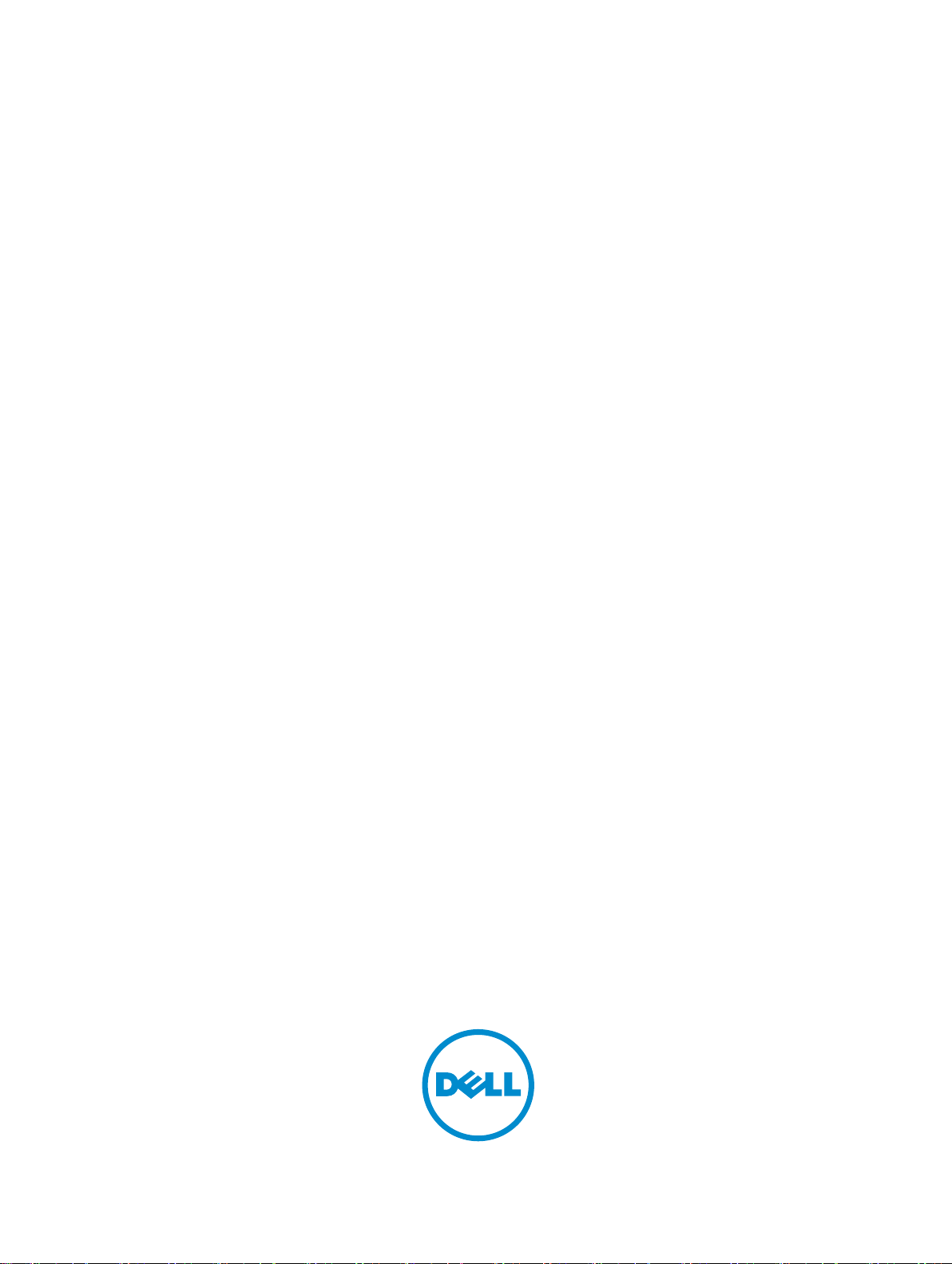
Dell PowerEdge FM120x4
オーナーズマニュアル
規制モデル: E02B
規制タイプ: E02B002
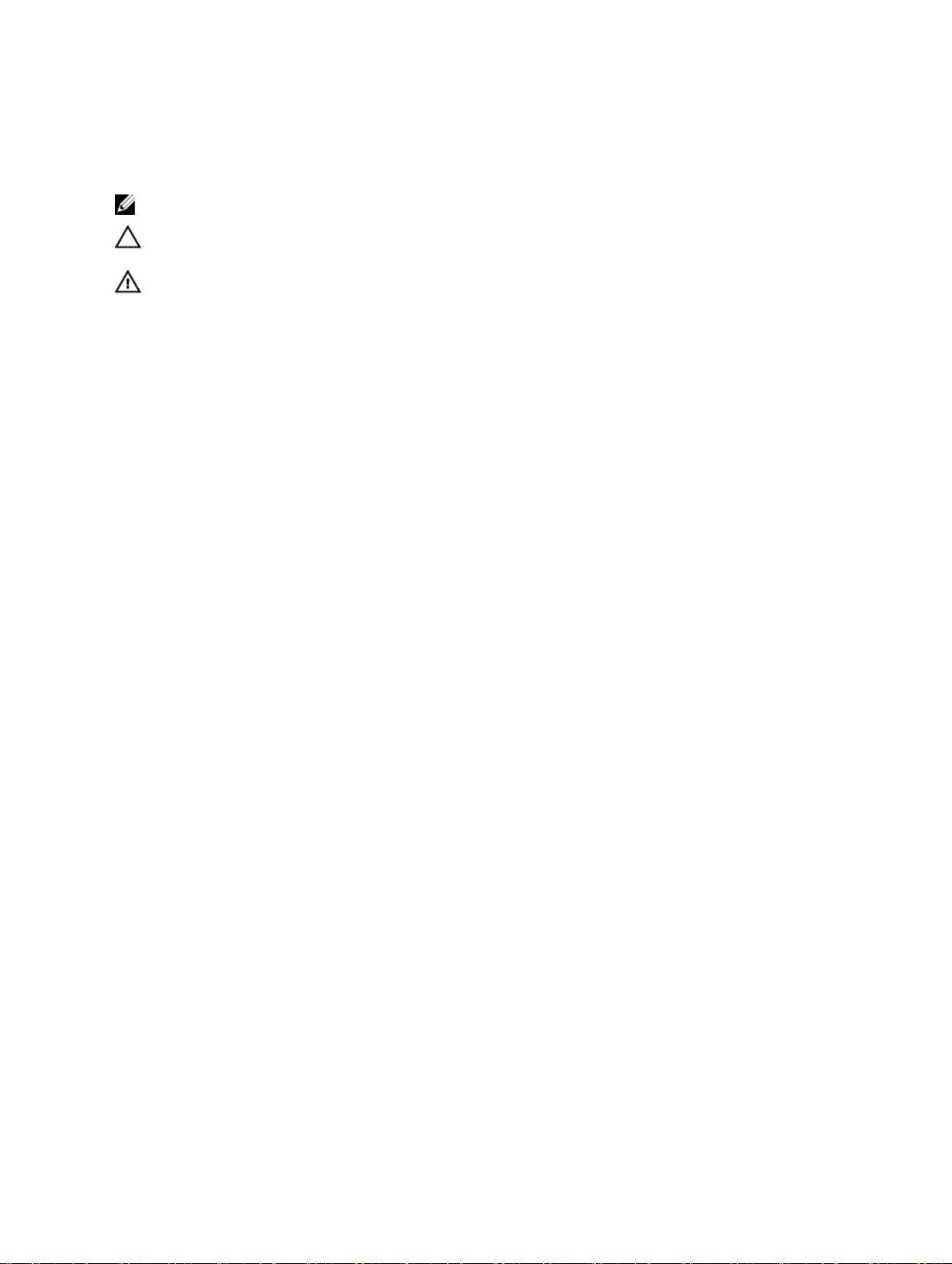
メモ、注意、警告
メモ: メモでは、コンピュータを使いやすくするための重要な情報を説明しています。
注意: 注意では、ハードウェアの損傷やデータの損失の可能性を示し、その問題を回避するための方法
を説明しています。
警告: 警告では、物的損害、けが、または死亡の原因となる可能性があることを示しています。
著作権 © 2016 Dell Inc. 無断転載を禁じます。この製品は、米国および国際著作権法、ならびに米国および国際知的財産
法で保護されています。Dell™、およびデルのロゴは、米国および / またはその他管轄区域における Dell Inc. の商標です。
本書で使用されているその他すべての商標および名称は、各社の商標である場合があります。
2016 - 03
Rev. A03
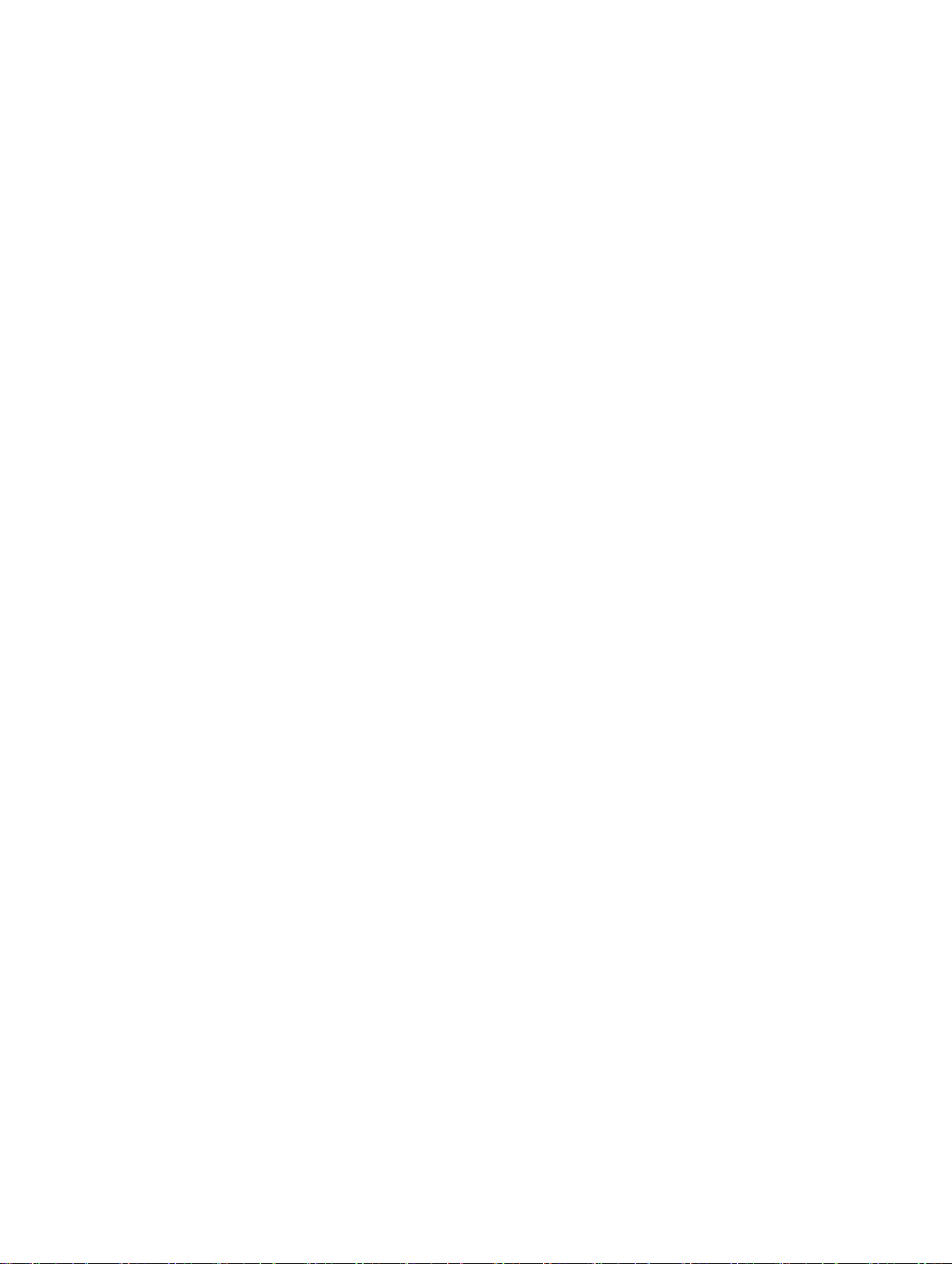
目次
1 システムについて................................................................................................... 7
本書で使用される用語........................................................................................................................... 7
前面パネルの機能とインジケータ.........................................................................................................8
ハードドライブ /SSD インジケータのパターン.............................................................................. 9
ノードステータスインジケータ..................................................................................................... 11
USB ディスケットまたは USB DVD/CD ドライブの使い方................................................................12
マニュアルマトリックス......................................................................................................................12
QRL によるシステム情報へのアクセス......................................................................................... 13
2 初期システム設定の実行..................................................................................... 15
システムのセットアップ......................................................................................................................15
iDRAC IP アドレスのセットアップと構成...........................................................................................15
iDRAC へのログイン............................................................................................................................ 16
OS のインストール.............................................................................................................................. 16
お使いのシステムを中央からリモート管理する................................................................................. 16
ドライバとファームウェアのダウンロード........................................................................................ 16
3 プレオペレーティングシステム管理アプリケーション...................................18
ナビゲーションキー.............................................................................................................................18
セットアップユーティリティについて................................................................................................19
セットアップユーティリティの起動..............................................................................................19
セットアップユーティリティのメイン画面...................................................................................19
システム BIOS 画面........................................................................................................................19
システム情報画面.......................................................................................................................... 20
メモリ設定画面..............................................................................................................................20
プロセッサ設定画面....................................................................................................................... 21
SATA 設定画面............................................................................................................................... 22
起動設定画面..................................................................................................................................22
内蔵デバイス画面.......................................................................................................................... 23
シリアル通信画面.......................................................................................................................... 23
System Profile Settings(システムプロファイル設定)画面....................................................... 24
System Security(システムセキュリティ)画面.......................................................................... 25
その他の設定画面.......................................................................................................................... 25
起動マネージャについて..................................................................................................................... 26
UEFI ブートマネージャの起動.......................................................................................................26
ブートマネージャ画面...................................................................................................................26
UEFI Boot Menu(UEFI 起動メニュー).......................................................................................27
Dell Lifecycle Controller の概要..........................................................................................................27
3
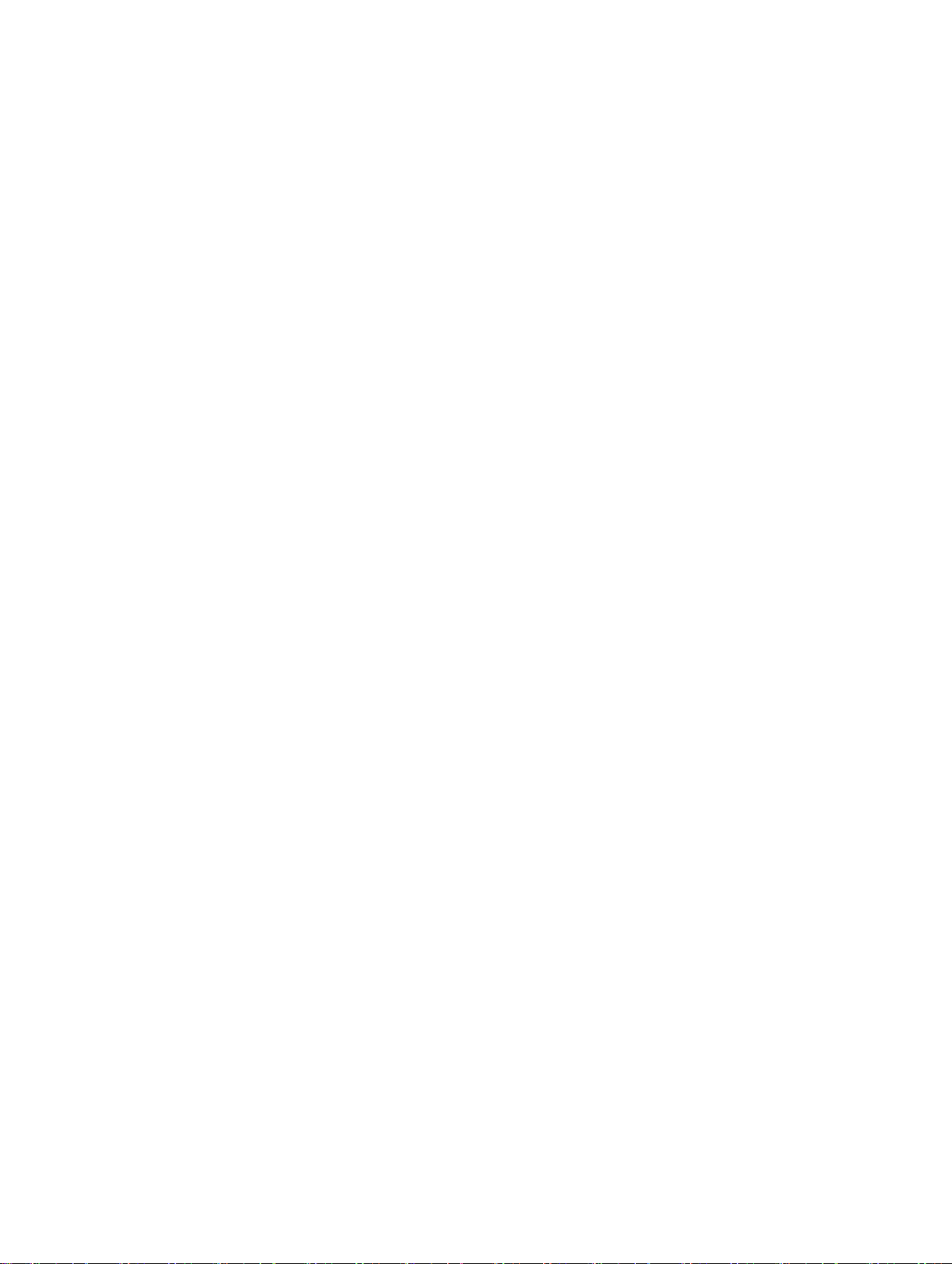
起動順序の変更.................................................................................................................................... 27
システム起動モードの選択..................................................................................................................27
システムパスワードまたはセットアップパスワードの割り当て....................................................... 28
システムを保護するためのシステムパスワードの使用......................................................................29
既存のシステムパスワードおよび / またはセットアップパスワードの削除または変更................... 29
セットアップパスワード使用中の操作............................................................................................... 30
組み込み型システム管理..................................................................................................................... 30
iDRAC 設定ユーティリティ................................................................................................................. 31
iDRAC 設定ユーティリティの起動.................................................................................................31
プロセッサコアライセンス.................................................................................................................. 31
ネットワーク構成.................................................................................................................................31
標準構成.........................................................................................................................................32
ネットワークアダプタ分離構成.....................................................................................................32
分離ネットワーク構成................................................................................................................... 33
拡張ネットワークアダプタ分離構成............................................................................................. 34
4 スレッドコンポーネントの取り付け................................................................. 37
推奨ツール........................................................................................................................................... 37
スレッドの取り外し.............................................................................................................................37
スレッドの取り付け............................................................................................................................ 38
スレッドの内部....................................................................................................................................39
ケーブルカバー....................................................................................................................................40
ケーブルカバーの取り外し........................................................................................................... 40
ケーブルカバーの取り付け............................................................................................................ 41
冷却用エアフローカバー..................................................................................................................... 42
冷却用エアフローカバーの取り外し............................................................................................. 42
冷却用エアフローカバーの取り付け............................................................................................. 43
システムメモリ....................................................................................................................................43
メモリモジュール取り付けガイドライン......................................................................................44
メモリ構成の例..............................................................................................................................45
メモリモジュールの取り外し........................................................................................................ 45
メモリモジュールの取り付け........................................................................................................46
ハードドライブ /SSD...........................................................................................................................48
ノードへのハードドライブ /SSD の割り当て............................................................................... 48
ハードドライブ /SSD の取り外し..................................................................................................49
ハードドライブ /SSD の取り付け.................................................................................................. 51
ハードドライブ /SSD の保守のためのシャットダウン手順.......................................................... 51
起動ドライブの設定....................................................................................................................... 51
ハードドライブ /SSD キャリアからの 2.5 インチハードドライブ /SSD の取り外し................... 51
ハードドライブ /SSD キャリアへの 2.5 インチハードドライブ /SSD の取り付け.......................52
SSD キャリアからの 1.8 インチ SSD の取り外し..........................................................................52
SSD キャリアに 1.8 インチ SSD を取り付ける..............................................................................53
4
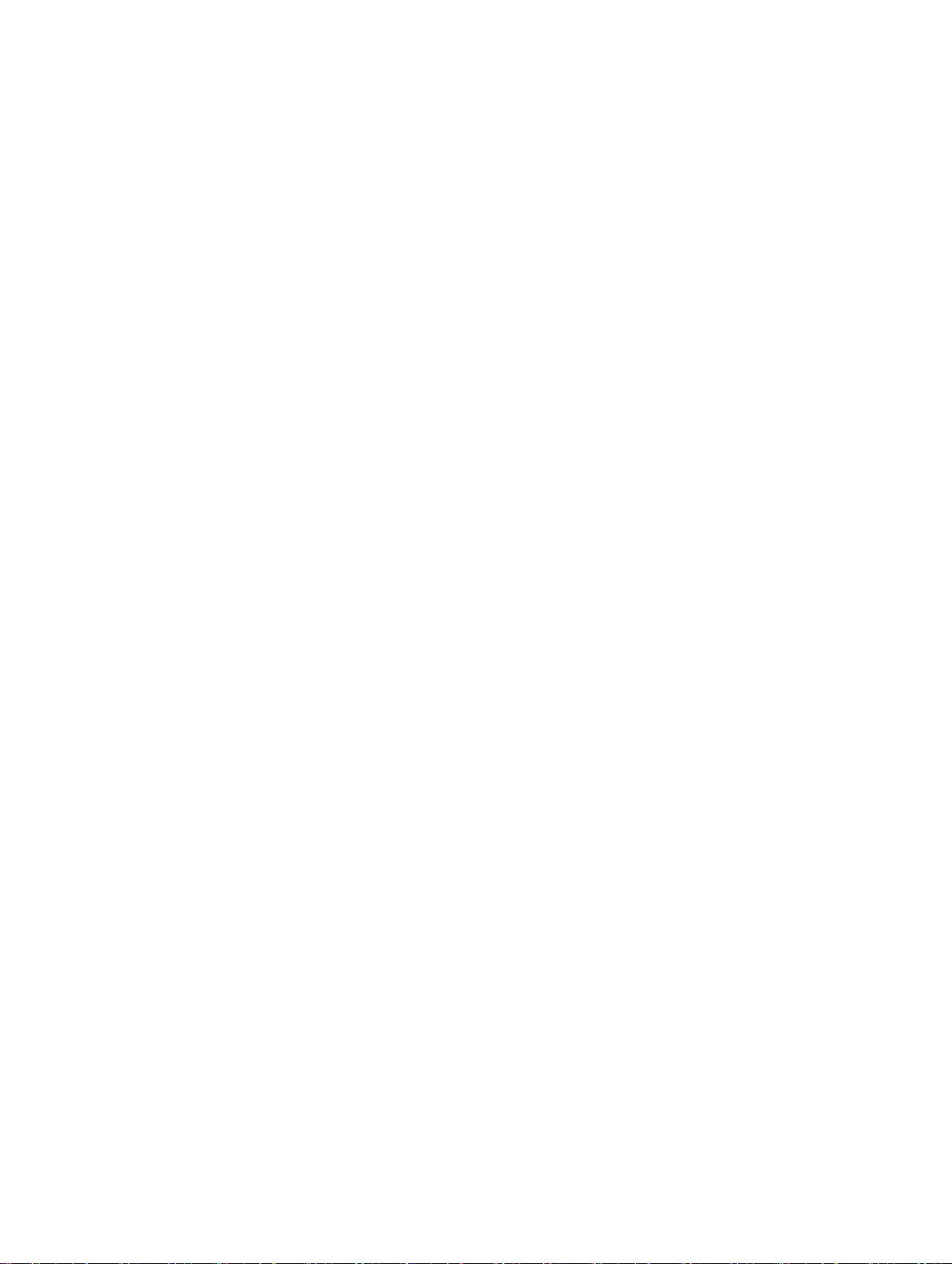
ハードドライブ /SSD バックプレーン................................................................................................ 53
ハードドライブ /SSD バックプレーンの取り外し........................................................................ 53
ハードドライブ /SSD バックプレーンの取り付け........................................................................ 54
SSD ケージアセンブリ.........................................................................................................................55
SSD ケージアセンブリの取り外し.................................................................................................55
SSD ケージアセンブリの取り付け................................................................................................ 56
簡易復元モジュール............................................................................................................................ 56
簡易復元モジュールの交換............................................................................................................56
システムバッテリ................................................................................................................................ 57
システムバッテリの交換................................................................................................................57
システム基板....................................................................................................................................... 58
システム基板の取り外し............................................................................................................... 58
システム基板の取り付け............................................................................................................... 60
コントロールパネル.............................................................................................................................61
コントロールパネルの取り外し.....................................................................................................61
コントロールパネルの取り付け.................................................................................................... 62
5 システムのトラブルシューティング................................................................. 64
作業にあたっての注意.........................................................................................................................64
システムメモリのトラブルシューティング........................................................................................64
ハードドライブのトラブルシューティング........................................................................................ 65
USB デバイスのトラブルシューティング........................................................................................... 65
システム基板のトラブルシューティング............................................................................................66
システムバッテリのトラブルシューティング.................................................................................... 66
システムメッセージ.............................................................................................................................67
警告メッセージ.............................................................................................................................. 67
診断メッセージ.............................................................................................................................. 67
アラートメッセージ.......................................................................................................................67
6 システム診断プログラムの使用.........................................................................68
Dell 組み込み型システム診断は..........................................................................................................68
組み込み型システム診断プログラムを使用する状況................................................................... 68
組み込み型システム診断プログラムの実行.................................................................................. 68
組み込み型システム診断プログラムの外付けメディアからの実行..............................................68
システム診断制御.......................................................................................................................... 69
7 ジャンパとコネクタ.............................................................................................70
システム基板のジャンパ設定..............................................................................................................70
システム基板のコネクタ......................................................................................................................71
パスワードを忘れたとき..................................................................................................................... 72
8 技術仕様................................................................................................................ 73
5
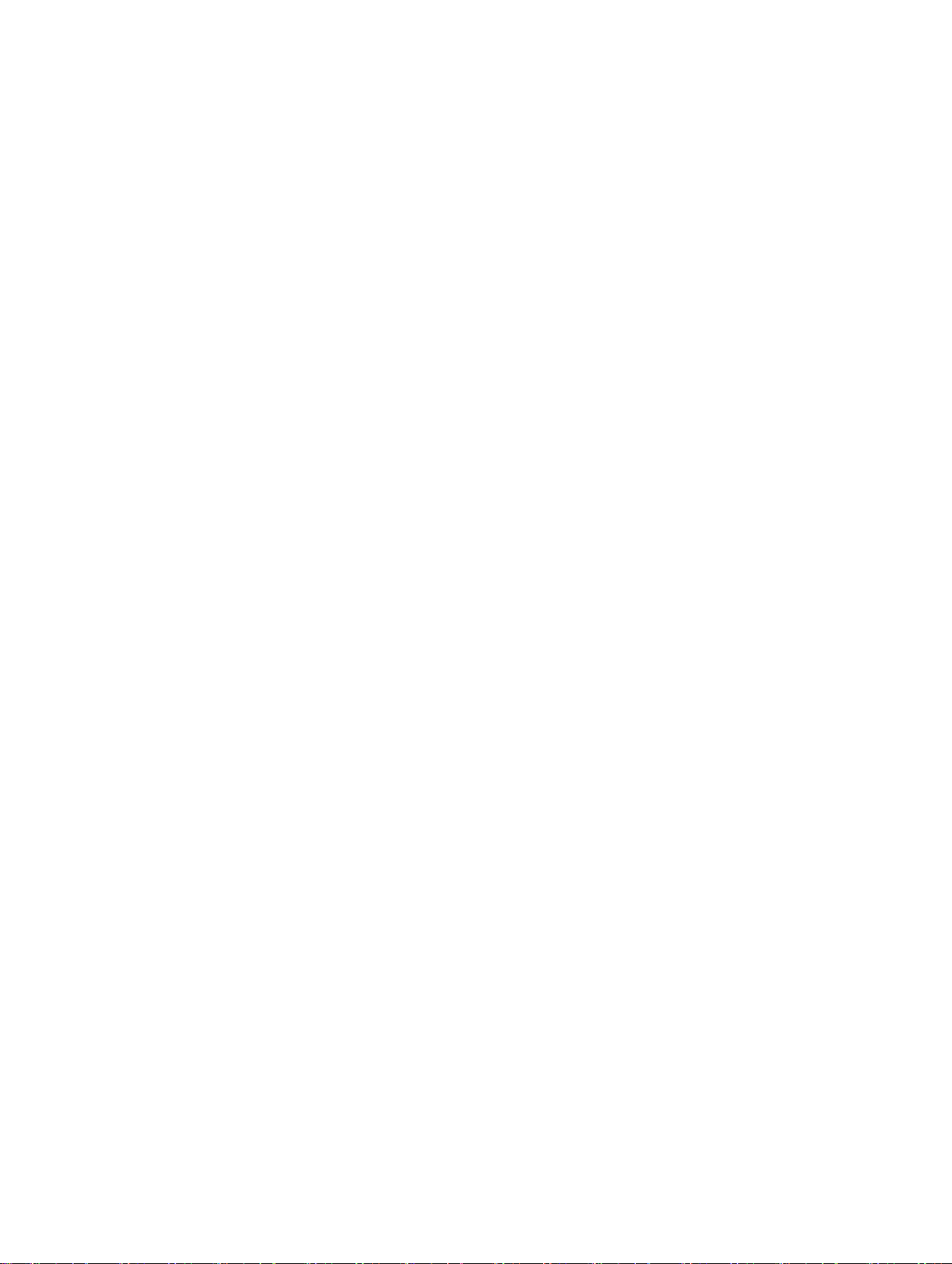
寸法と重量........................................................................................................................................... 73
プロセッサの仕様................................................................................................................................ 73
メモリの仕様........................................................................................................................................73
ドライブの仕様.................................................................................................................................... 73
コネクタの仕様....................................................................................................................................74
ビデオの仕様........................................................................................................................................74
バッテリーの仕様................................................................................................................................ 74
動作時の拡張温度................................................................................................................................ 74
環境仕様...............................................................................................................................................75
9 困ったときは.........................................................................................................77
デルへのお問い合わせ......................................................................................................................... 77
QRL によるシステム情報へのアクセス...............................................................................................77
システムサービスタグの位置..............................................................................................................78
6
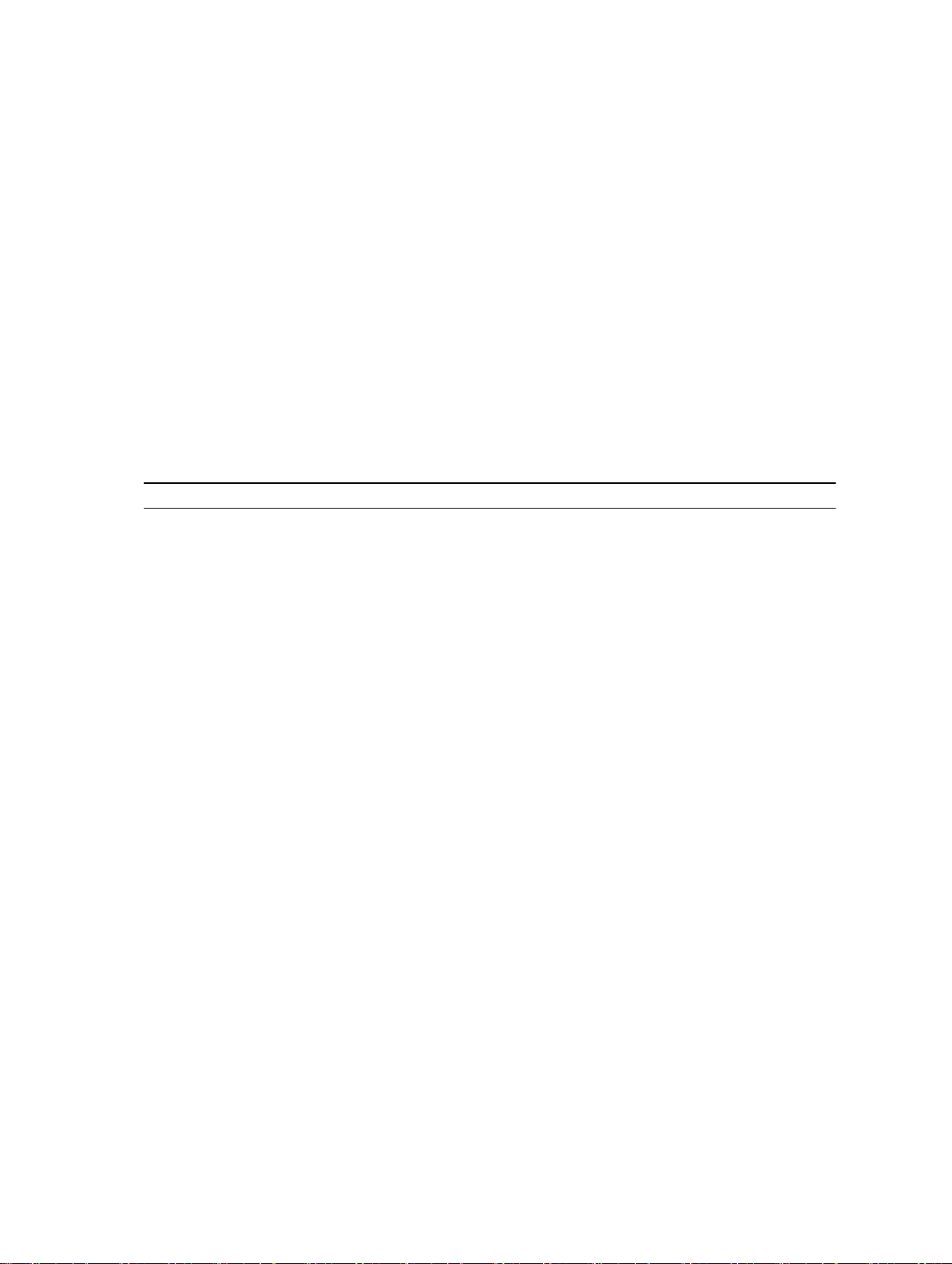
1
システムについて
本マニュアルには、Dell PowerEdge FX2 エンクロージャにインストールされている、Dell PowerEdge
FM120x 4
冷却ファン、および I/O モジュールなど、共有リソースを含むエンクロージャコンポーネントの詳細につい
ては、Dell.com/poweredgemanuals の『Dell PowerEdge FX2 and FX2s Enclosure Owner’s Manual』(Dell
PowerEdge FX2 and FX2s Enclosure
本書で使用される用語
表 1. 用語および説明
用語 説明
Enclosure(エンクロージャ) PowerEdge FX2 エンクロージャを指します。
スレッドまたはシステム PowerEdge FM120x4 システムを指します。
ノード FM120x4 スレッド内の 4 個の計算ノード(Intel
システムに関する情報を記載しています。電源装置、Chassis Management Controller(CMC)、
オーナーズマニュアル)
を参照してください。
Atom C2000
それぞれ独立したサーバノードとして機能し、個々
の iDRAC を介してリモートで管理することができ
ます。
プロセッサ)を指します。各ノードは
ハードドライブ /SSD ベイ ハードドライブ /SSD が取り付けられている、スレッ
ド前面パネルにあるスロットを指します。
ウォームスワップ コンポーネントは、コンポーネントに関連づけられ
たノードの電源を切ってから、コンポーネントの追
加または交換を行う必要がある場合に、ウォームス
ワップと見なされます。ただし、スレッドと残りの
ノードは電源が入ったままになります。
ホットスワップ コンポーネントは、ノードおよびスレッドに電源を
入れたままで取り外しまたは取り付けができる場
合、ホットスワップと見なされます。
7
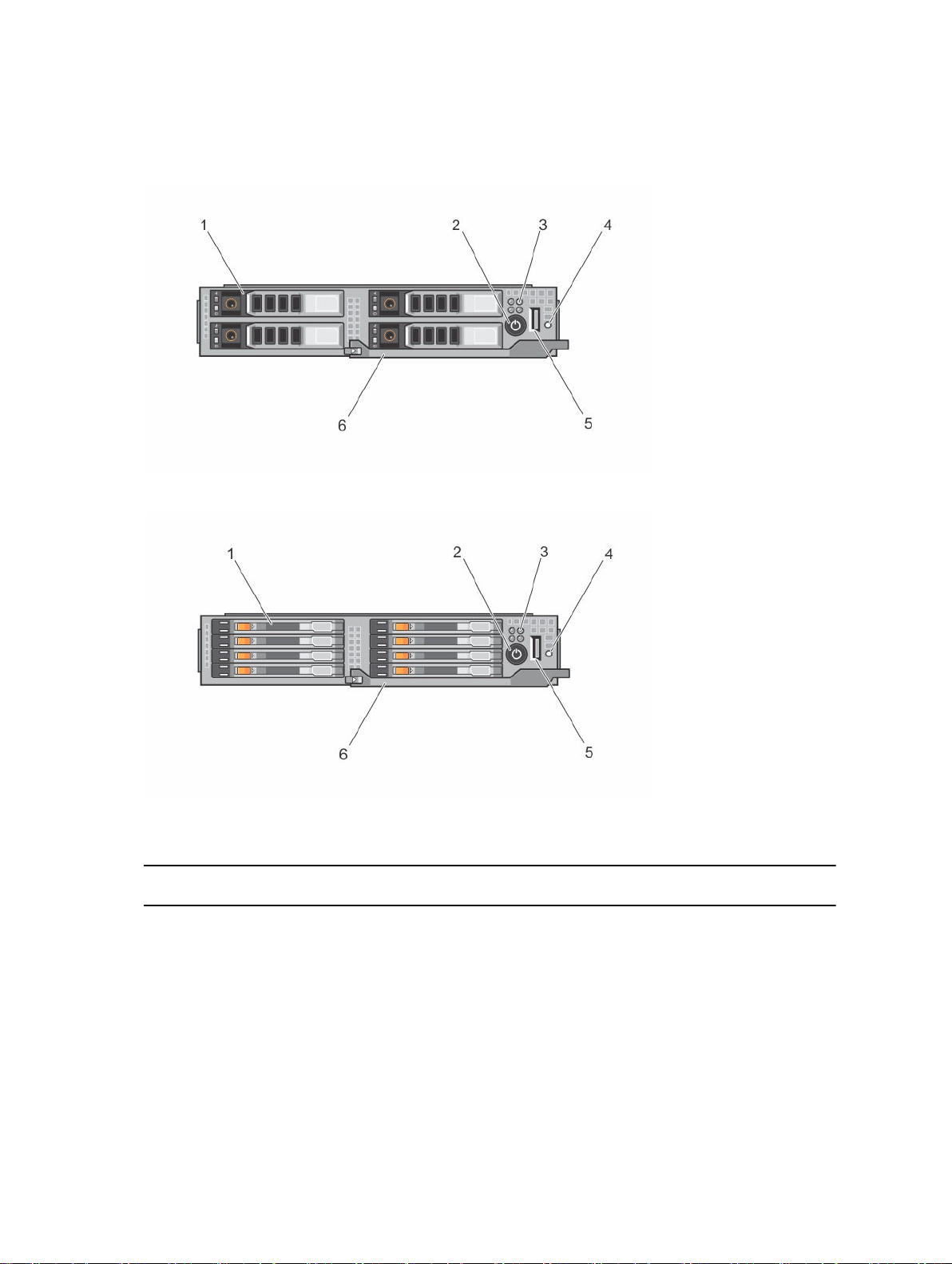
前面パネルの機能とインジケータ
図 1. 前面パネルの機能とインジケータ — 2.5 インチハードドライブ /SSD システム
図 2. 前面パネルの機能とインジケータ — 1.8 インチ SSD システム
表 2. 前面パネルの機能とインジケータ
項目 インジケータ、ボタン、
またはコネクタ
1
ハードドライブ /SSD
8
Icon
説明
2.5 インチハード
ドライブ
ステム
/SSD シ
2.5 インチ、ウォームス
ワップ対応
ドドライブまたは
SATA SSD 4 台
SATA ハー
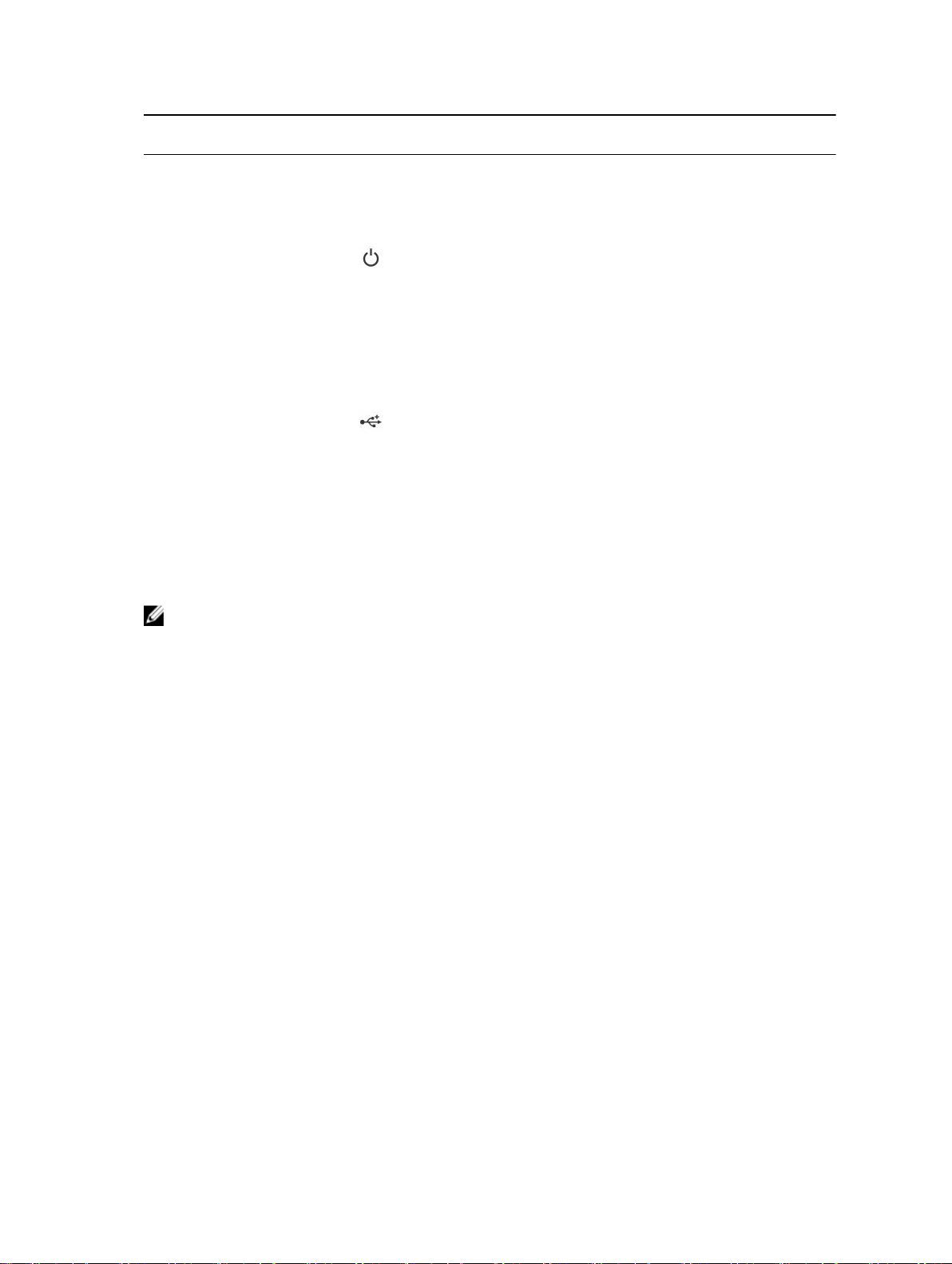
項目 インジケータ、ボタン、
またはコネクタ
Icon
説明
1.8 インチ SSD シ
ステム
2
スレッド電源オンイン
ジケータ、電源ボタン
3
ノードステータスイン
ジケータ
4
USB 選択ボタン USB ポートをスレッド内の特定のノードに割
5
USB コネクタ USB デバイスをシステムに接続することがで
6
スレッドハンドル スレッドをエンクロージャから引き出すため
電源オンインジケータは、スレッドに電源が入
っているときに点灯します。電源ボタンはシ
ステムへの電源出力を制御します。
スレッド内の 4 台のノードのステータスに関
する情報を表示します。
り当てることができます。
きます。
に使用します。
1.8 インチ、ホットスワ
ップ対応
台
SATA SSD 8
ハードドライブ /SSD インジケータのパターン
システムでドライブイベントが発生すると、ハードドライブ /SSD インジケータがさまざまなパターンを表
示します。
メモ: スレッドには、各ドライブベイにハードドライブ /SSD またはハードドライブ /SSD ダミーを取り
付けておく必要があります。
9
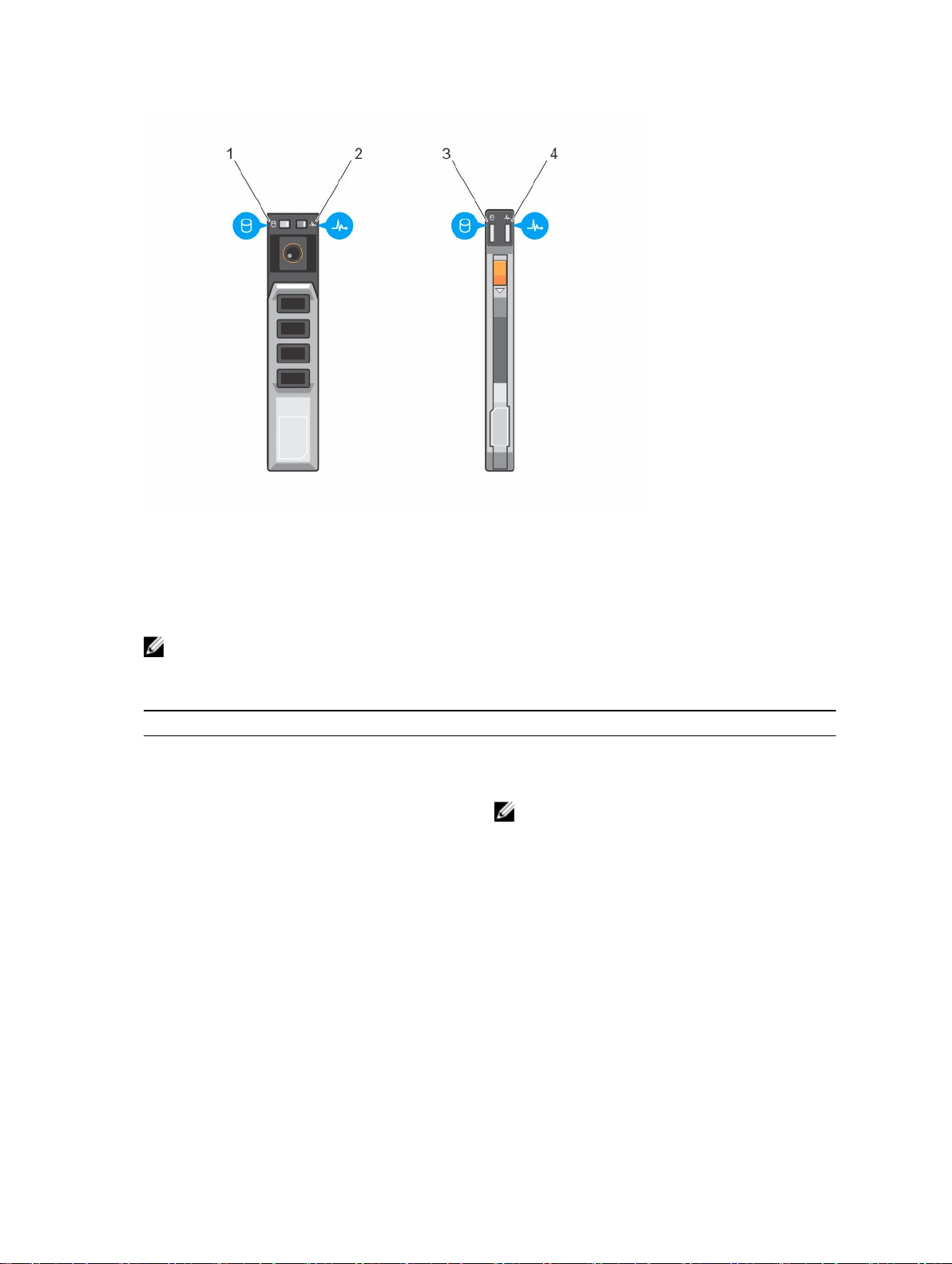
図 3. ハードドライブ /SSD インジケータ
1. ドライブアクティビティインジケータ(緑色) —
2.5
インチハードドライブ /SSD
3. ドライブアクティビティインジケータ(緑色) —
1.8
インチ SSD
2. ドライブステータスインジケータ(緑色および
橙色
) — 2.5 インチハードドライブ /SSD
4. ドライブステータスインジケータ(緑色および
橙色
) — 1.8 インチ SSD
メモ: ドライブが AHCI(Advanced Host Controller Interface)モードの場合、ステータス LED(右側)
は機能せず、消灯のままです。
表 3. ハードドライブ /SSD インジケータのパターン
ドライブステータスインジケータのパターン 状態
1 秒間に 2 回緑色に点滅 ドライブの識別中または取り外し準備中
オフ ドライブの挿入または取り外し可
メモ: システム電源の投入後、すべてのドライブ
の初期化が完了するまで、ドライブステータス
インジケータは消灯しています。この間、ドラ
イブの挿入も取り外しもできません。
緑色、橙色に点滅後、消灯 ドライブ障害の予測
1 秒間に 4 回黄色に点滅 ドライブに障害発生
緑色にゆっくり点滅 ドライブのリビルド中
緑色の点灯 ドライブオンライン状態
緑色に 3 秒間点滅、橙色に 3 秒間点滅、6 秒間消灯 リビルドが中断
10
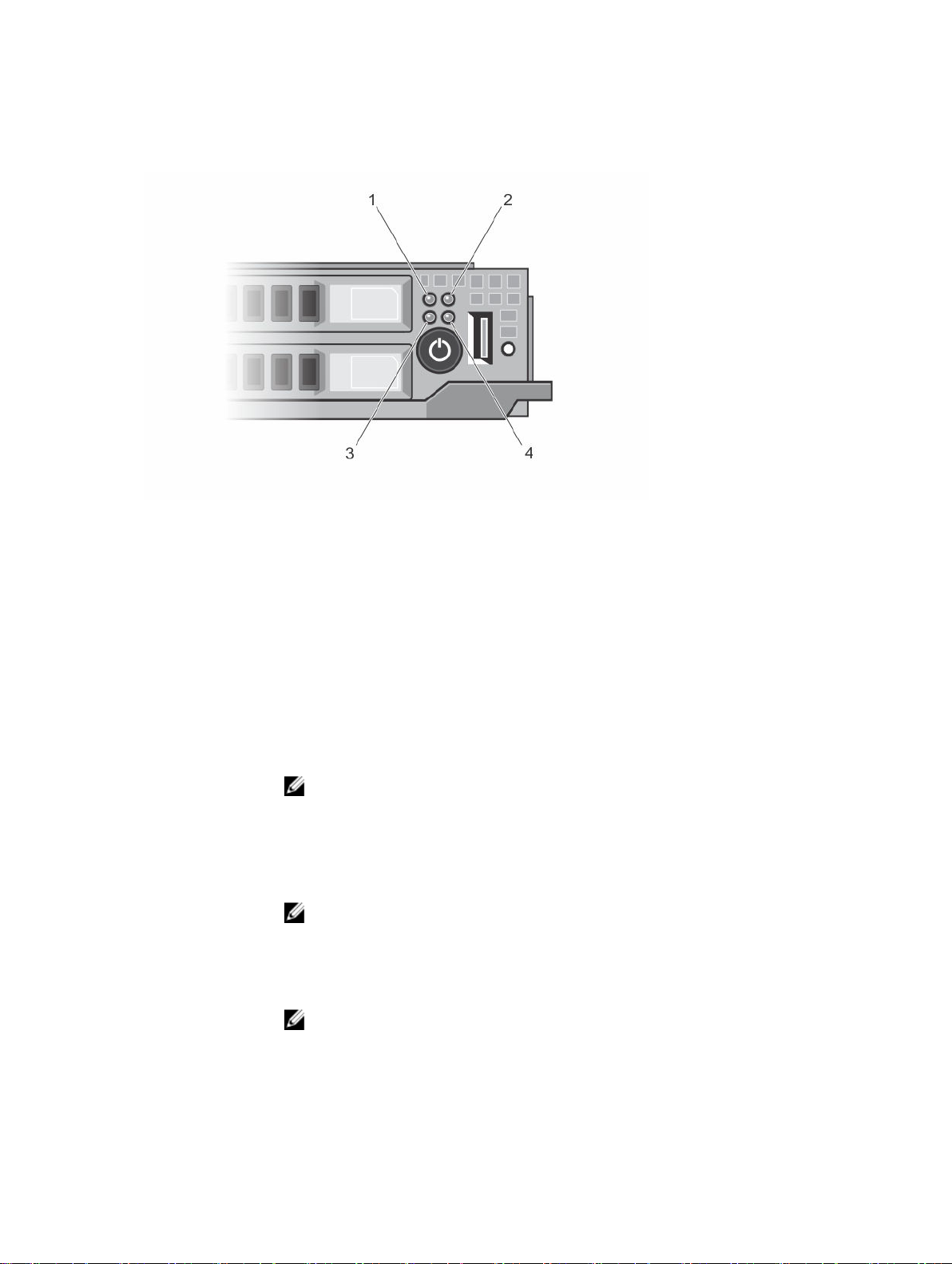
ノードステータスインジケータ
図 4. ノードステータスインジケータ
1. ノード A ステータスインジケータ 2. ノード B ステータスインジケータ
3. ノード C ステータスインジケータ 4. ノード D ステータスインジケータ
スレッドの前面パネルには、4 台のノードそれぞれのインジケータがあります。ノードステータスインジケ
ータは次の情報を提供します。
インジケータパ
説明
ターン
オフ ノードの電源が切れています。
青色に点灯 ノードに電源が入っています。
青色の点滅 そのノードが識別されています。
メモ: ノードが識別されると、そのノードに関連付けられているハードドライブ /
SSD
のステータスインジケータが点滅し、ノードの識別点滅パターンで点滅する
間、そのハードドライブ /SSD の動作インジケータは消灯します。
青色の高速点滅 そのノード上の KVM または USB が選択されると、インジケータが青色に素早く点滅
します。
メモ: そのスレッドの USB 選択ボタンが押されると、選択されたノードのステー
タスインジケータが点滅している間、選択されていないノードのステータスイン
ジケータは点滅しません。
青色に徐々に点灯 /
徐々に消灯
橙色 ノードが障害状態です。
ノードは、CMC からの電源投入を要求しています。
メモ: スレッド内のいずれかのノードがこの状態にある場合、スレッドの電源イ
ンジケータがノードインジケータと共に同じ速度で点滅します。
11
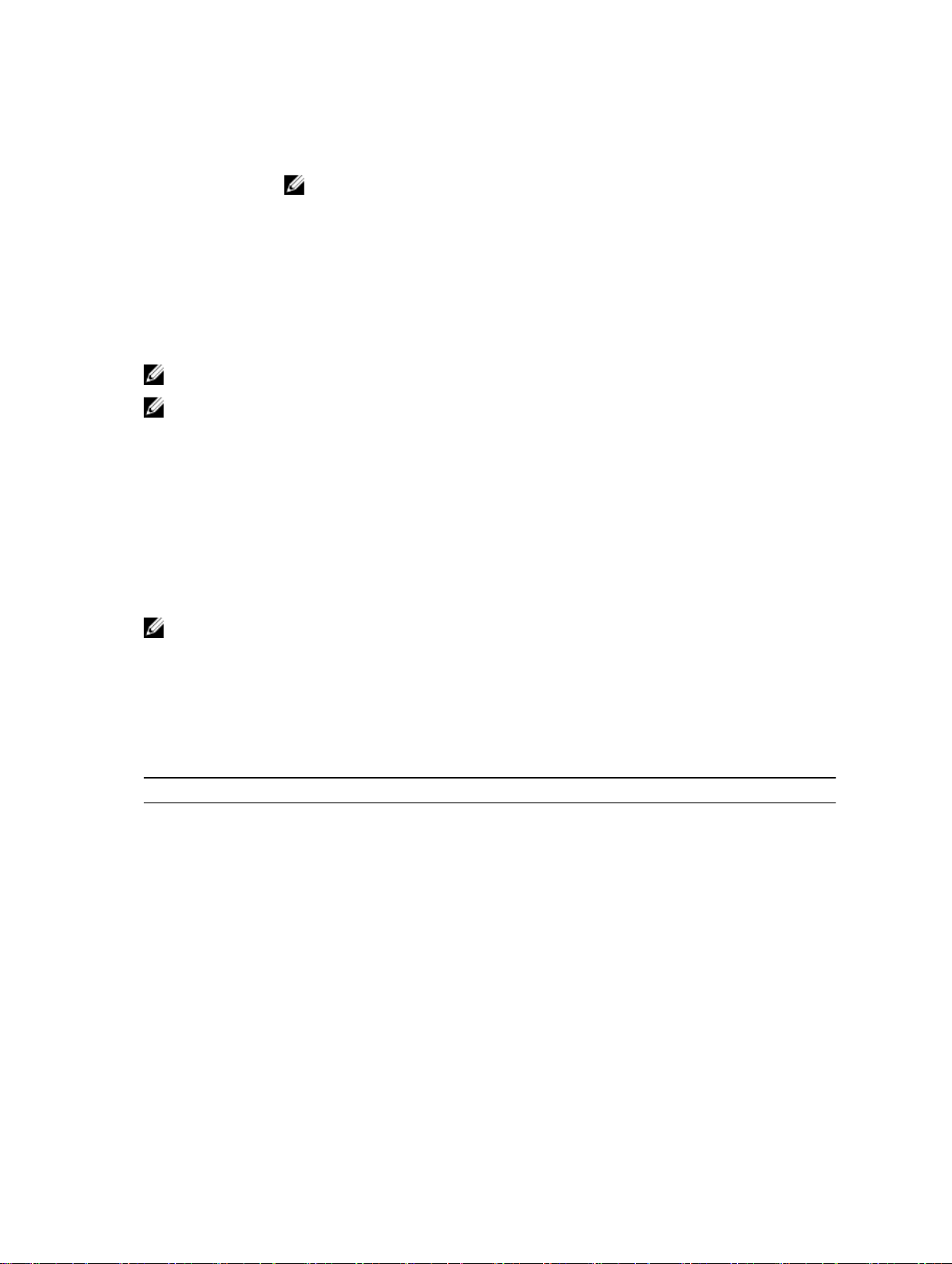
インジケータパ
説明
ターン
メモ: 障害状態にあるときは、ノードの電源が切れているときでもインジケータ
が橙色に点滅します。
USB ディスケットまたは USB DVD/CD ドライブの使い方
スレッドには前面に USB ポートがあり、USB ディスケットドライブ、USB DVD/CD ドライブ、キーボード、
またはマウスを接続できます。スレッド
ドライブはスレッドの設定に使用することができます。
メモ: お使いのスレッドでは、デルブランドの USB 2.0 ドライブのみがサポートされています。
メモ: ドライブを起動ドライブとして指定するには、USB ドライブを接続してからシステムを再起動
し、セットアップユーティリティを起動して、そのドライブを起動シーケンスの一番最初に設定しま
す。
USB デバイスは、セットアップユーティリティの実行前にシステムに接続されていた場合にのみ、
起動順序セットアップ画面に表示されます。システム起動時に <F11> を押し、現在の起動順序用の起動
デバイスを選択することによっても、起動デバイスを選択できます。
スレッド前面パネルにある USB 選択ボタンは、4 台のノード間での共有 USB ポートの選択を可能にします。
USB 選択ボタンを押すことによって、スレッド USB ポートへの接続用にノードが選択されると、選択された
ノードのステータスインジケータが青色で高速点滅します。いずれかのノードインジケータが青色で高速点
滅している間に再び USB 選択ボタンを押すと、次のノードが USB ポートへの接続用に選択されます。新た
に選択されたノードの接続ステータスインジケータが青色で高速点滅します。
USB ポートはシステム内の 4 台のノード間で共有されます。USB
メモ: USB ポート接続用のデフォルトノードはノード A です。
マニュアルマトリックス
マニュアルマトリックスは、お使いのシステムのセットアップと管理のために参照することができるマニュ
アルについての情報を提供します。
表 4. マニュアルマトリックス
目的 参照
ラックへのシステムの取り付け お使いのラックソリューションに同梱のラックマニ
ュアル
システムのセットアップとシステムの技術仕様の確
認
オペレーティングシステムのインストール Dell.com/operatingsystemmanuals にあるオペレ
Dell Systems Management 製品概要の確認
お使いのシステムに同梱されている『Getting Started
With Your System
poweredgemanuals を参照してください。
ーティングシステムのマニュアルを参照してくださ
い。
Dell.com/openmanagemanuals > OpenManage
software の『Dell OpenManage Systems
Management Overview Guide
システム管理概要ガイド)を参照してください。
』(はじめに)
』(Dell OpenManage
または Dell.com/
12
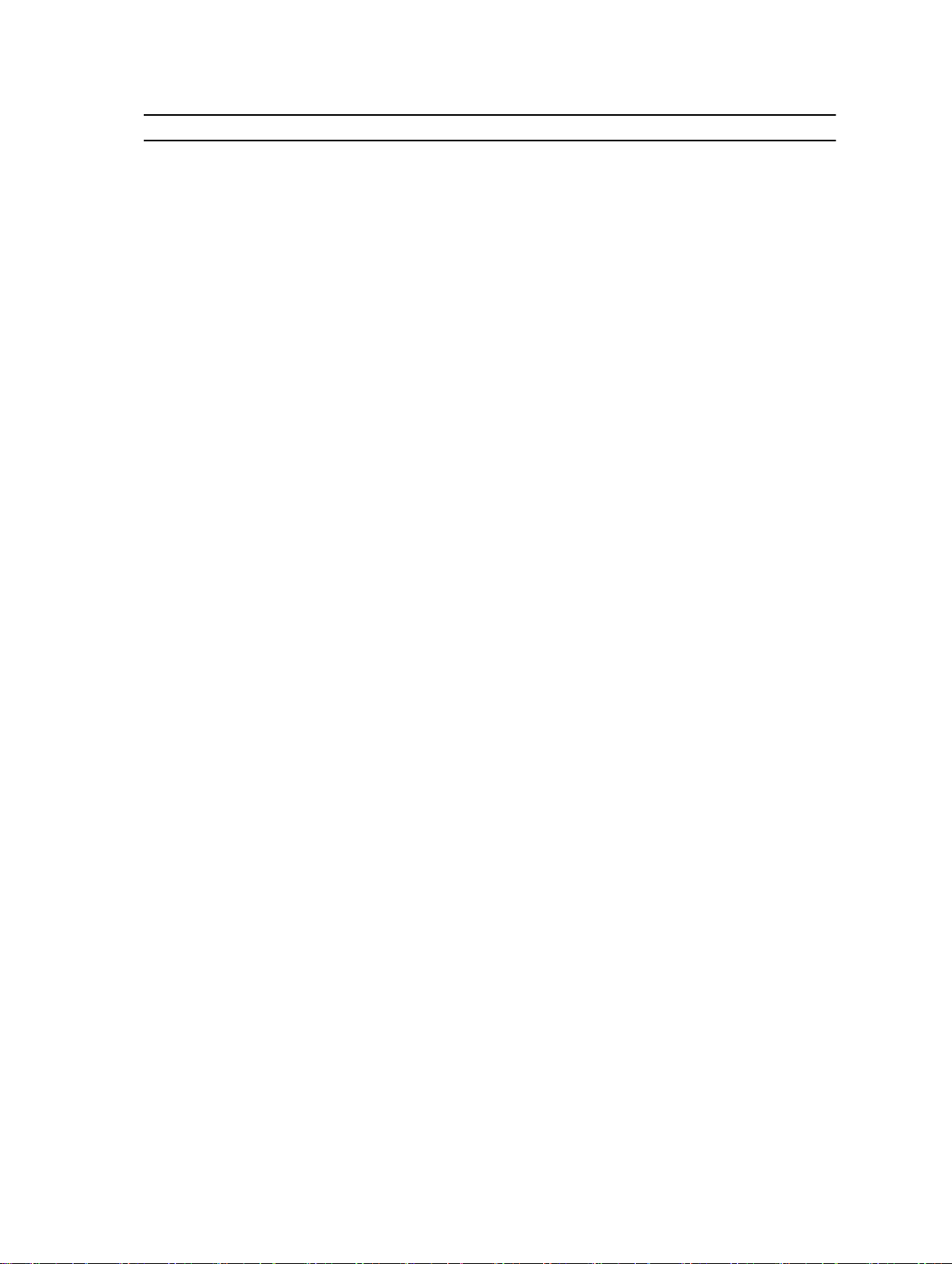
目的 参照
iDRAC の設定と iDRAC へのログイン、管理対象シス
テムと管理システムのセットアップ、
理解、および iDRAC を使用したトラブルシューティ
ング
RACADM サブコマンドとサポートされている
RACADM インタフェースについての理解
Dell Lifecycle Controller の起動と有効化 / 無効化、
機能の理解、および
とトラブルシューティング
Dell Lifecycle Controller Remote Services の使用 Dell.com/idracmanuals の『Dell Lifecycle
OpenManage Server Administrator のセットアッ
プ、使用、およびトラブルシューティング
OpenManage Essentials のインストール、使用、お
よびトラブルシューティング
Dell Lifecicle Controller の使用
iDRAC 機能の
Dell.com/idracmanuals の『Integrated Dell Remote
Access Controller User's Guide
Remote Access Controller ユーザーズガイド)を参
照してください。
Dell.com/idracmanuals の 『RACADM Command
Line Reference Guide for iDRAC
RACADM Command Line リファレンスガイド)を参
照してください。
Dell.com/idracmanuals の『Dell Lifecycle
Controller User’s Guide
ユーザーズガイド)を参照してください。
Controller Remote Services Quick Start Guide
(Dell Lifecycle Controller Remote Services クイッ
クスタートガイド)を参照してください。
Dell.com/openmanagemanuals > OpenManage
Server Administrator の『Dell OpenManage Server
Administrator User’s Guide
Server Administrator ユーザーズガイド)を参照して
ください。
Dell.com/openmanagemanuals > OpenManage
Essentials の『Dell OpenManage Essentials User’s
Guide
』(Dell OpenManage Essentials ユーザーズガ
イド)を参照してください。
』(Dell Lifecycle Controller
』(Integrated Dell
』(iDRAC 用の
』(Dell OpenManage
』
ストレージコントローラカードの機能の理解、カー
ドの導入、ストレージサブシステムの管理
システムコンポーネントを監視するシステムファー
ムウェアとエージェントによって生成されたイベン
トおよびエラーメッセージをチェックしてください
Dell.com/storagecontrollermanuals にあるストレ
ージコントローラマニュアル
Dell.com/openmanagemanuals > OpenManage
software の『Dell Event and Error Messages
Reference Guide
リファレンスガイド)を参照してください。
』(Dell Event and Error Messages
QRL によるシステム情報へのアクセス
Quick Resource Locator(QRL)を使用して、お使いのシステムの情報にすぐにアクセスできます。
お使いのスマートフォンまたはタブレットに QR コードスキャナがインストールされていることを確認しま
す。
QRL には、お使いのシステムに関する次の情報が含まれています。
• ハウツービデオ
• オーナーズマニュアル、LCD Diagnostics(診断)、機械的概要などの参照資料
• 特定のハードウェア構成および保証情報に簡単にアクセスするお使いのシステムのサービスタグ
• テクニカルサポートや営業チームと連絡を取るためのデルへの直接的なリンク
1. Dell.com/QRL にアクセスして、お使いの製品に移動するか、または
2. お使いのスマートフォンまたはタブレットを使用して、次の画像または Dell PowerEdge システムにあ
るモデル固有の Quick Resource(QR)コードをスキャンします。
13
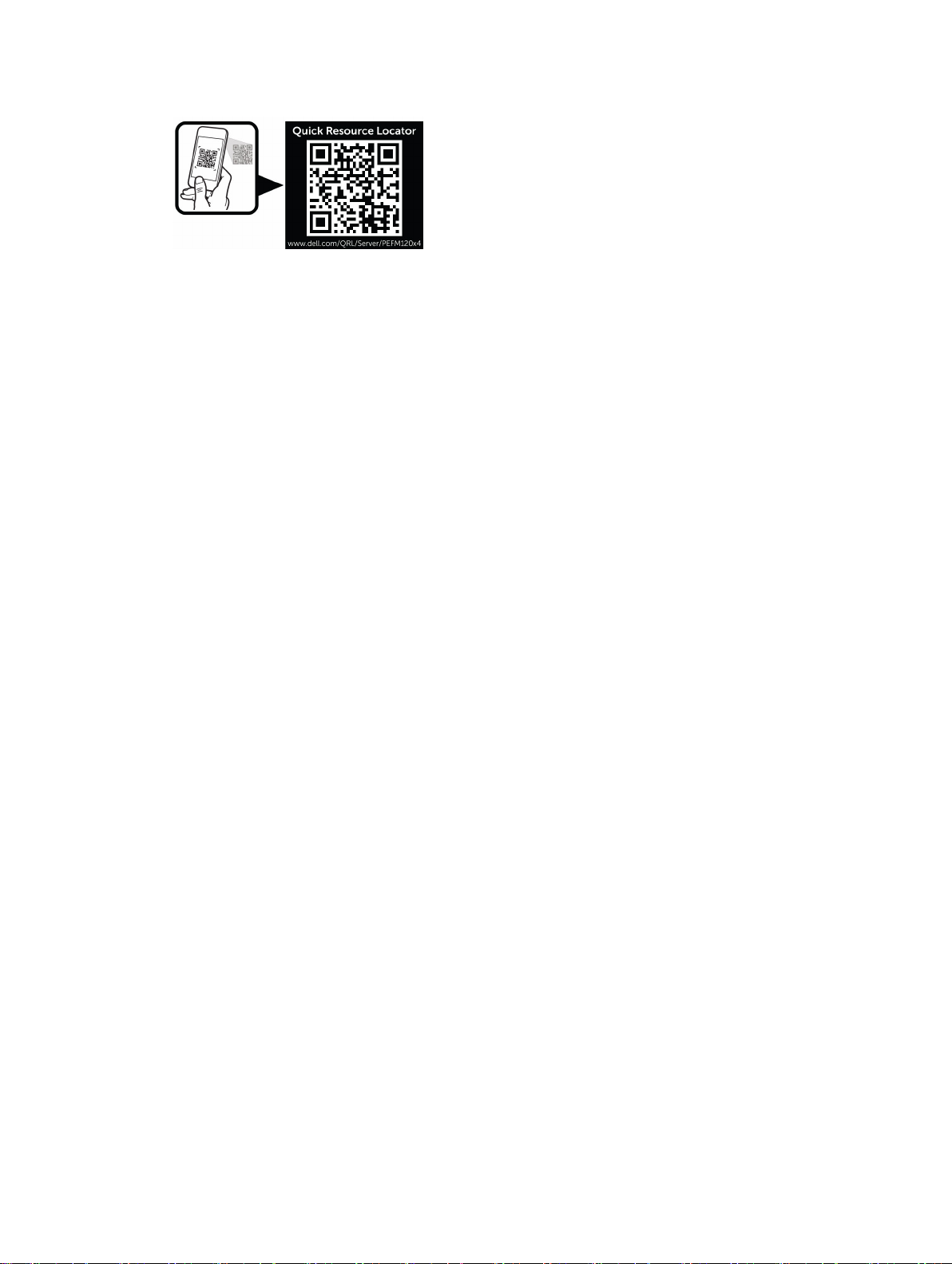
14
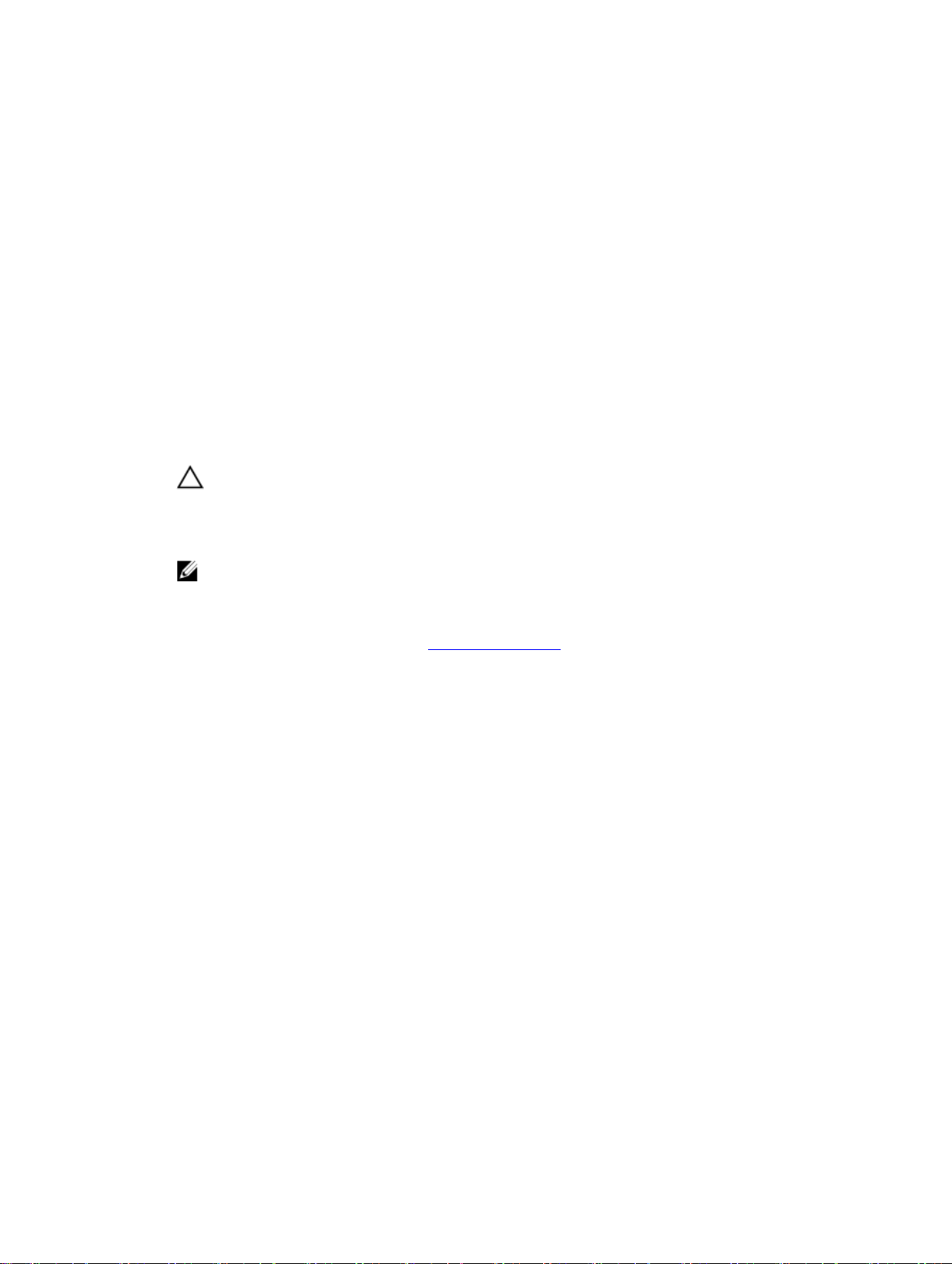
2
初期システム設定の実行
お使いの PowerEdge システムをお受取りになったら、最初にエンクロージャのシステムをセットアップす
る必要があり、オペレーティングシステムが事前にインストールされていない場合はインストールし、シス
テムの
iDRAC IP アドレスを設定および構成します。
システムのセットアップ
1. スレッドを開梱します。
2. スレッドコネクタから、 I/O コネクタカバーを外します。
注意: スレッドを取り付けながら、エンクロージャのスロットと正しく位置合わせされていること
を確認し、スレッドコネクタへの損傷を防ぎます。
3. スレッドをエンクロージャに取り付けます。
4. エンクロージャの電源を入れます。
メモ: シャーシの初期化を待ってから、電源ボタンを押します。
5. スレッドの電源ボタンを押してスレッドの電源を入れ ます。
以下を使用して、スレッドの電源をオンにすることもできます。
• スレッド iDRAC。詳細については、iDRAC へのログインを参照してください 。
• エンクロージャのシャーシ管理コントローラ(CMC)でスレッド iDRAC を設定してから、CMC を
設定します。詳細については、 Dell.com/esmmanuals にある『CMC ユーザーズガイド』を参照し
てください。
iDRAC IP アドレスのセットアップと構成
iDRAC の IP アドレスを設定するには、次のいずれかのインタフェースを使用します。
• iDRAC 設定ユーティリティ
• Dell Lifecycle Controller
• Dell Deployment Toolkit
• CMC ウェブインタフェース
次のいずれかのインターフェースを使用して iDRAC ユーザーを設定できます。
• iDRAC ウェブインタフェース
• RACADM
• Remote Services
• IPMI ツール
15
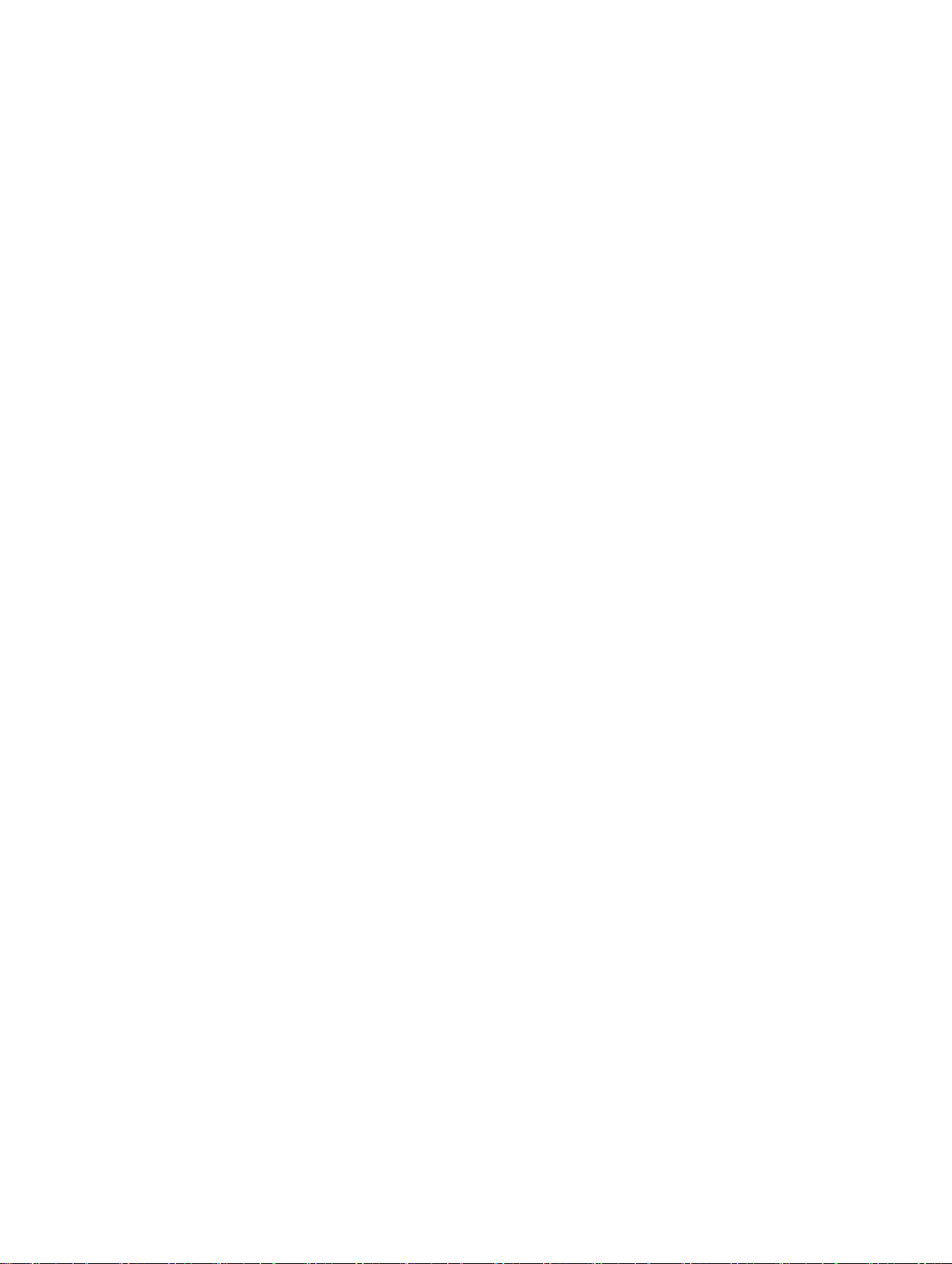
iDRAC の設定および構成の詳細については、Dell.com/esmmanuals にある『iDRAC ユーザーズガイド』を
参照してください。
iDRAC へのログイン
iDRAC ユーザー、Microsoft Active Directory ユーザー、または Lightweight Directory Access Protocol
(LDAP)
て、ログインすることもできます。デフォルトのユーザー名は root 、パスワードは calvin です。iDRAC
へのログインおよび iDRAC ライセンスの詳細については、Dell.com/esmmanuals にある『iDRAC ユーザー
ズガイド』を参照してください。
RACADM を使用して iDRAC にアクセスすることもできます。詳細については、Dell.com/esmmanuals に
ある『iDRAC
ユーザーとして iDRAC にログインできます。シングルサインオンまたはスマートカードを使用し
および
CMC
についての
RACADM
リファレンスガイド
』を参照してください。
OS のインストール
次の方法を使用して、サポートされているオペレーティングシステムをスレッドにインストールできます。
• Dell Systems Management Tools and Documentation media。Dell.com/operatingsystemmanuals で
オペレーティングシステムのマニュアルを参照してください。
• Dell Lifecycle Controller。Dell.com/esmmanuals で Lifecycle Controller のマニュアルを参照してくだ
さい。
• Dell OpenManage Deployment Toolkit。Dell.com/openmanagemanuals で OpenManage のマニュア
ルを参照してください。
お使いのシステムでサポートされているオペレーティングシステムのリストの詳細については、Dell.com/
ossupport
でオペレーティングシステムのサポートマトリックスを参照してください。
お使いのシステムを中央からリモート管理する
iDRAC を使用して帯域外システム管理を実行するには、リモートアクセス用に iDRAC を設定し、管理ステ
ーションと管理対象システムをセットアップして、サポートする Web ブラウザを設定する必要があります。
詳細については、Dell.com/esmmanuals の『iDRAC ユーザーズガイド』を参照してください。
Dell OpenManage Server Administrator(OMSA)ソフトウェアと OpenManage Essentials(OME)システ
ム管理コンソールを使用して、シングルワークステーションから
こともできます。詳細については、Dell.com/openmanagemanuals を参照してください。
スレッドをリモートで監視および管理する
ドライバとファームウェアのダウンロード
お使いのシステムには、最新の BIOS、ドライバ、およびシステム管理ファームウェアをダウンロードしてイ
ンストールすることをお勧めします。
ウェブブラウザのキャッシュをクリアするようにしてください。
1. Dell.com/support/drivers にアクセスします。
2. 製品の選択 セクションで、お使いのシステムのサービスタグを サービスタグまたはエクスプレスサービ
スコード フィールドに入力します。
16

メモ: サービスタグがない場合は、Automatically detect my Service Tag(サービスタグを自動的
に検出
)を選択して、システムがサービスタグを自動的に検出できるようにするか、または 製品
の選択 ページからお使いの製品を選択します。
3. ドライバの取得とダウンロード をクリックします。
ユーザーの選択した項目に該当するドライバが表示されます。
4. 必要なドライバを USB ドライブ、CD、または DVD にダウンロードします。
17
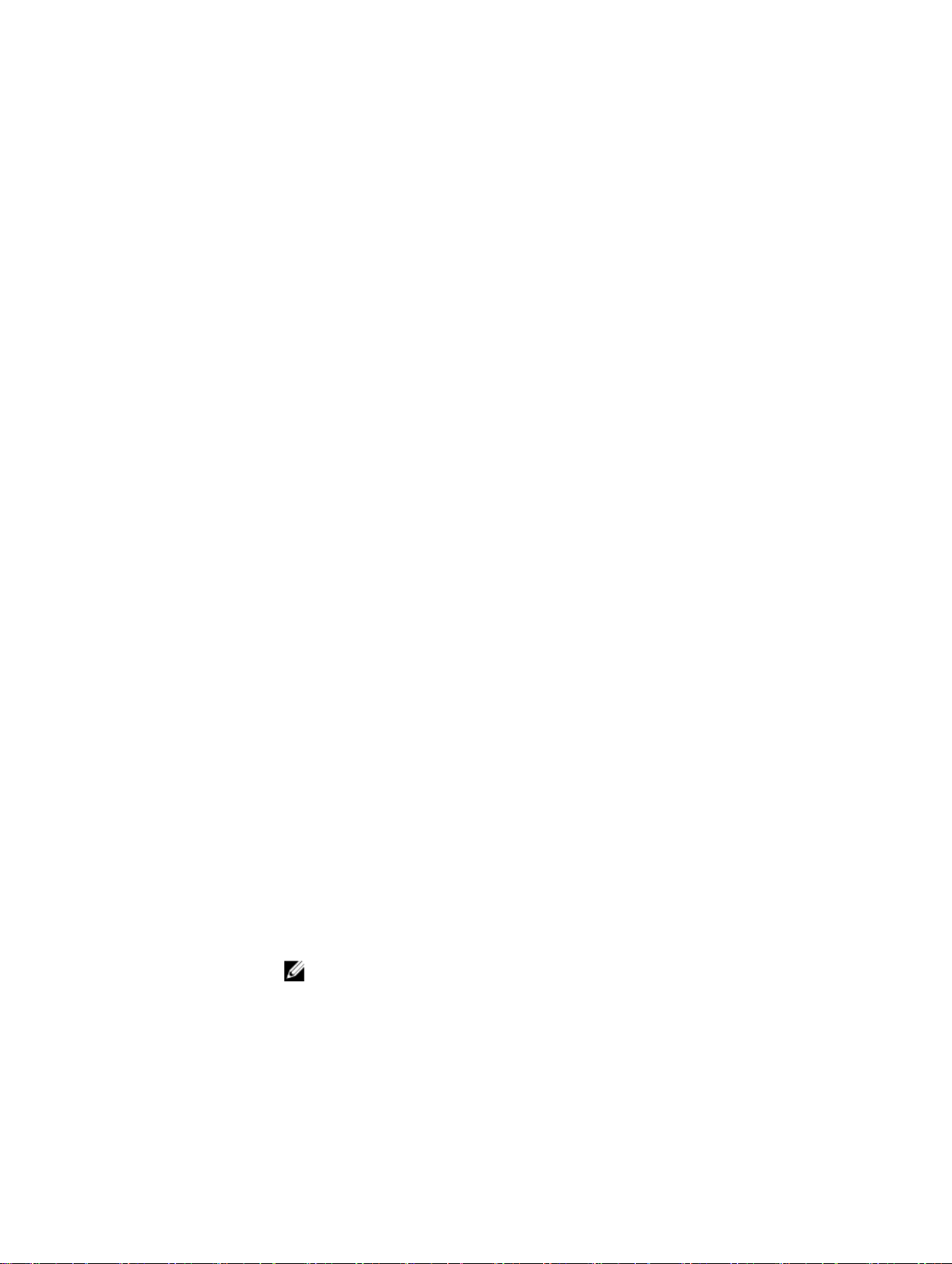
3
プレオペレーティングシステム管理アプリ ケーション
お使いのシステムのプレオペレーティングシステム管理アプリケーションは、オペレーティングシステムを
起動せずに異なる設定や機能を管理するために役立ちます。
お使いのシステムには、次のプレオペレーティングシステム管理アプリケーションがあります。
• セットアップユーティリティ
• 起動マネージャ
• Dell Lifecycle Controller
• Preboot Execution Environment (PXE)
ナビゲーションキー
ナビゲーションキーは、プリオペレーティングシステム管理アプリケーションへのクイックアクセスに便利
です。
キー 説明
F2
F10
F11
F12
<Page Up>
<Page Down>
上矢印 前のフィールドに移動することができます。
下矢印 次のフィールドに移動することができます。
<Enter>
スペースバー 必要に応じて、ドロップダウンリストを展開したり折り畳んだりできます。
タブ 次のメニュー項目に移動することができます。
<Esc>
セットアップユーティリティを起動することができます。
システムサービスを起動し、Lifecycle Controller を開始することができます。
起動マネージャを起動することができます。
PXE ブートを起動することができます。
前の画面に移動することができます。
次の画面に移動することができます。
選択したフィールドに値を入力できます(該当する場合)。
メモ: この機能は、標準グラフィックブラウザにのみ適用されます。
メイン画面が表示されるまで、前のぺージに移動できます。メイン画面で Esc を押す
と
System BIOS(システム BIOS)、iDRAC Settings(iDRAC 設定)、Device Settings
(デバイス設定)、Service Tag Settings(サービスタグ設定)が終了し、システム起動
が続行されます。
18
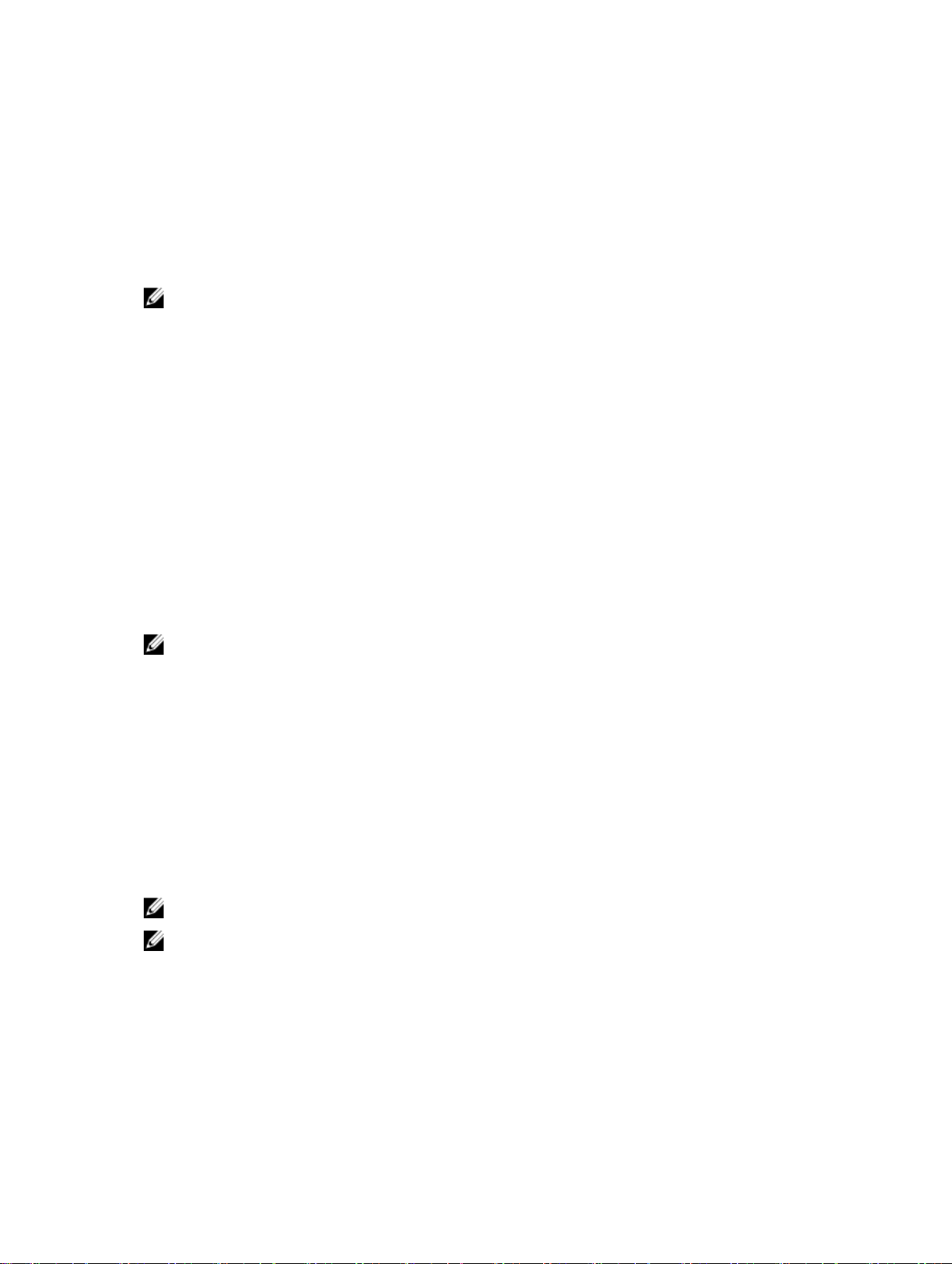
キー 説明
F1
セットアップユーティリティ のヘルプを表示します。
セットアップユーティリティについて
セットアップユーティリティ画面を使用して、お使いのシステムの BIOS 設定、iDRAC 設定およびデバイス
設定を構成できます。
メモ: デフォルトでは、選択したフィールドのヘルプテキストはグラフィカルブラウザ内に表示されま
す。テキストブラウザ内でヘルプテキストを表示するには、F1 を押してください。
セットアップユーティリティにアクセスするには、次の 2 つの方法があります。
• 標準グラフィカルブラウザ— デフォルトでは有効になっています。
• テキストブラウザ— コンソールのリダイレクトを使用して有効にします。
セットアップユーティリティの起動
1. システムの電源を入れるか、再起動します。
2. 次のメッセージが表示されたらすぐに F2 を押します。
F2 = System Setup
F2 を押す前にオペレーティングシステムのロードが開始された場合は、システムの起動が完了するのを
待ってから、もう一度システムを起動して再試行してください。
セットアップユーティリティのメイン画面
メモ: BIOS または UEFI の設定をデフォルトにリセットするには、<Alt>+<F> を押します。
メニュー項目 説明
System BIOS(シス
テム
BIOS)
iDRAC Settings
(iDRAC 設定)
Device Settings(デ
バイス設定
)
このオプションは、BIOS 設定の表示と設定を行うために使用します。
このオプションは、iDRAC 設定の表示と設定を行うために使用します。
このオプションは、デバイス設定の表示と設定を行うために使用します。
システム BIOS 画面
メモ: セットアップユーティリティのオプションはシステム構成に応じて変わります。
メモ: セットアップユーティリティのデフォルト設定を以下の項の該当する各オプションの下に示しま
す。
メニュー項目 説明
システム情報 システムモデル名、BIOS バージョン、サービスタグなど、システムに関する情報が
表示されます。
メモリ設定 取り付けられているメモリに関連する情報とオプションが表示されます。
19
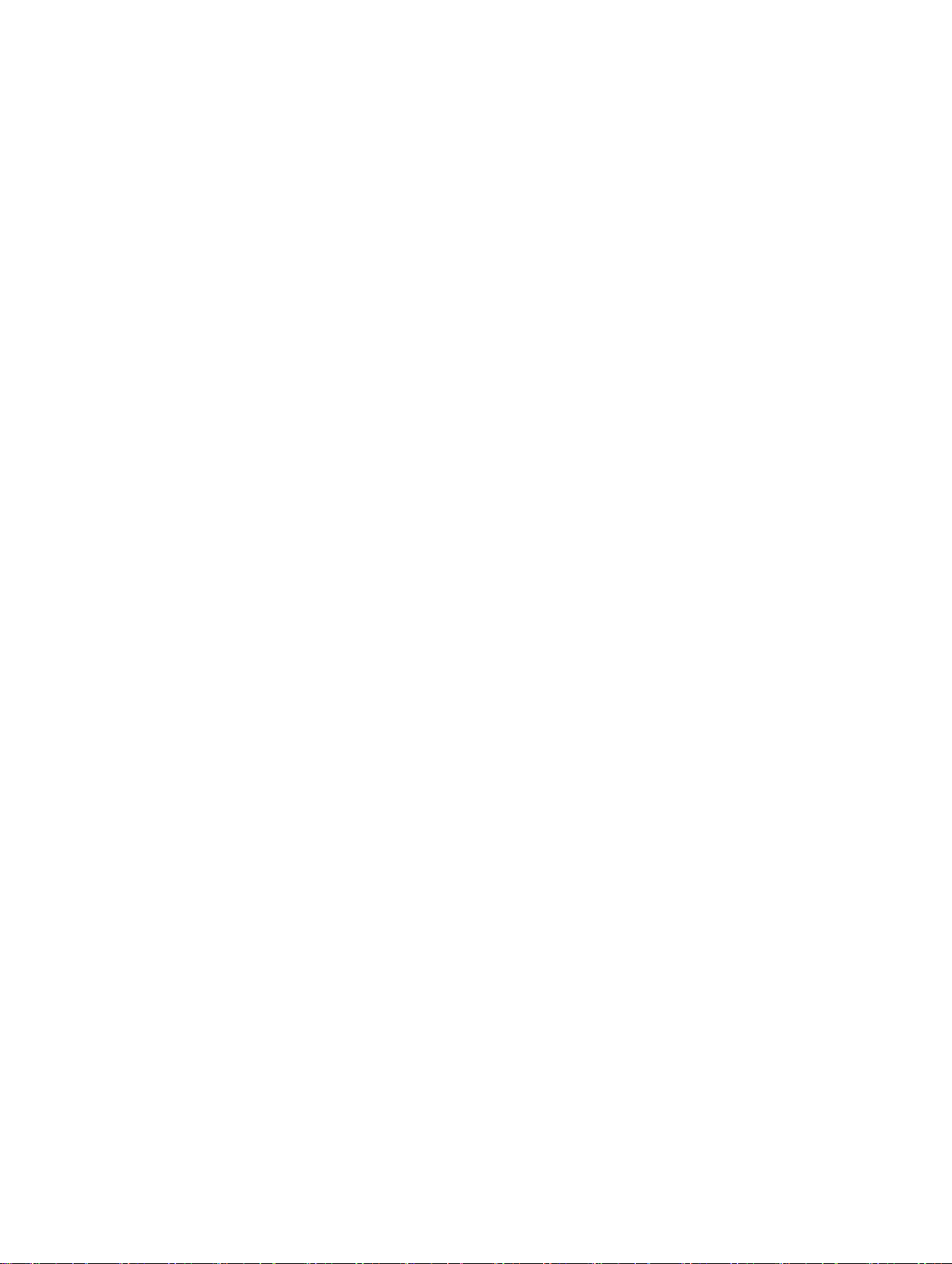
メニュー項目 説明
プロセッサ設定 速度、キャッシュサイズなど、プロセッサに関する情報とオプションが表示されます。
SATA 設定 内蔵 SATA コントローラとポートの有効 / 無効を切り替えるオプションが表示されま
す。
起動設定 起動モード(BIOS または UEFI)を指定するオプションが表示されます。UEFI と BIOS
の起動設定を変更することができます。
内蔵デバイス 内蔵デバイスコントローラとポートの有効 / 無効の切り替え、および関連する機能と
オプションの指定を行うオプションが表示されます。
シリアル通信 シリアルポートの有効 / 無効の切り替え、および関連する機能とオプションの指定を
行うオプションが表示されます。
システムプロファ
イル設定
システムセキュリティシステムパスワード、セットアップパスワード、TPM セキュリティなどのシステムセ
その他の設定 システムの日時などを変更するオプションが表示されます。
プロセッサの電力管理設定、メモリ周波数などを変更するオプションが表示されます。
キュリティ設定を行うオプションが表示されます。ローカル
システムの電源ボタンに対するサポートの有効 / 無効の切り替えもここで行えます。
BIOS のアップデートや
システム情報画面
メニュー項目 説明
システムモデル名 システムモデル名を表示します。
システム BIOS バ
ージョン
システムサービスタグシステムのサービスタグが表示されます。
システムメーカー システム製造元の名前が表示されます。
システムメーカー
連絡先情報
システム CPLD バ
ージョン
システムにインストールされている BIOS バージョンが表示されます。
システム製造元の連絡先情報が表示されます。
システム CPLD バージョンを表示します。
メモリ設定画面
メニュー項目 説明
System Memory
Size(システムメモ
リのサイズ
System Memory
Type(システムメモ
リのタイプ
20
)
)
システムに取り付けられているメモリの容量が表示されます。
システムに取り付けられているメモリのタイプが表示されます。
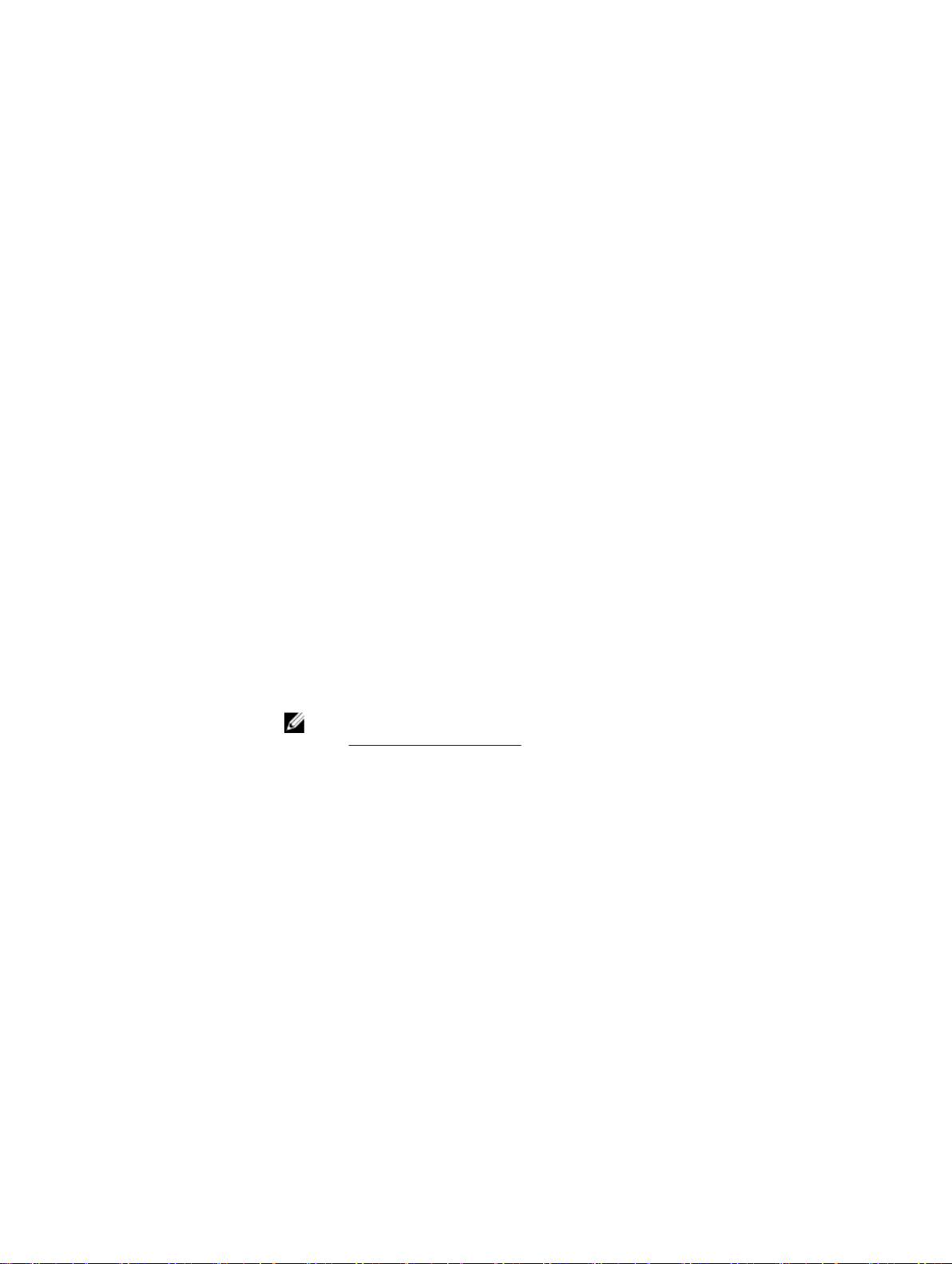
メニュー項目 説明
System Memory
Speed(システムメ
モリ速度
System Memory
Voltage(システム
メモリ電圧
Video Memory(ビ
デオメモリ
System Memory
Testing(システム
メモリテスト
)
)
)
)
システムメモリの速度が表示されます。
システムメモリの電圧が表示されます。
ビデオメモリの容量が表示されます。
システム起動時にシステムメモリテストを実行するかどうかを指定します。オプショ
ンは Enabled(有効)および Disabled(無効)です。デフォルトでは、System Memory
Testing(
す。
システムメモリテスト)オプションは Disabled(無効)に設定されていま
プロセッサ設定画面
メニュー項目 説明
仮想化テクノロジ 仮想化のために提供されている追加のハードウェア機能の有効 / 無効を切り替えるこ
とができます。デフォルトでは、
プションは Enabled(有効)に設定されています。
無効化を実行する 無効化を実行するメモリ保護機能の有効 / 無効を切り替えることができます。デフォ
ルトでは、
定されています。
Execute Disable(無効化を実行する)オプションが Enabled(有効)に設
Virtualization Technology(仮想化テクノロジ)オ
プロセッサごとの
コア数
プロセッサ 64 ビッ
トサポート
プロセッサコアス
ピード
Processor X
Family-ModelStepping(プロセッ
サ
X シリーズ-モデ
ル-ステッピング)
各プロセッサ内の有効なコアの数を制御することができます。デフォルトでは、
Number of Cores per Processor(プロセッサごとのコア数)オプションは All(すべ
て
)に設定されています。
メモ: 利用可能なコアの数は、コアライセンスよって異なります。詳細について
は、プロセッサコアライセンス を参照してください。
プロセッサが 64 ビット拡張をサポートするかどうかを指定します。
プロセッサの最大コア周波数が表示されます。
各プロセッサのシリーズとモデル番号が表示されます。サブメニューには、ブランド
名、コア速度、キャッシュメモリ容量、およびプロセッサのコア数が表示されます。
21
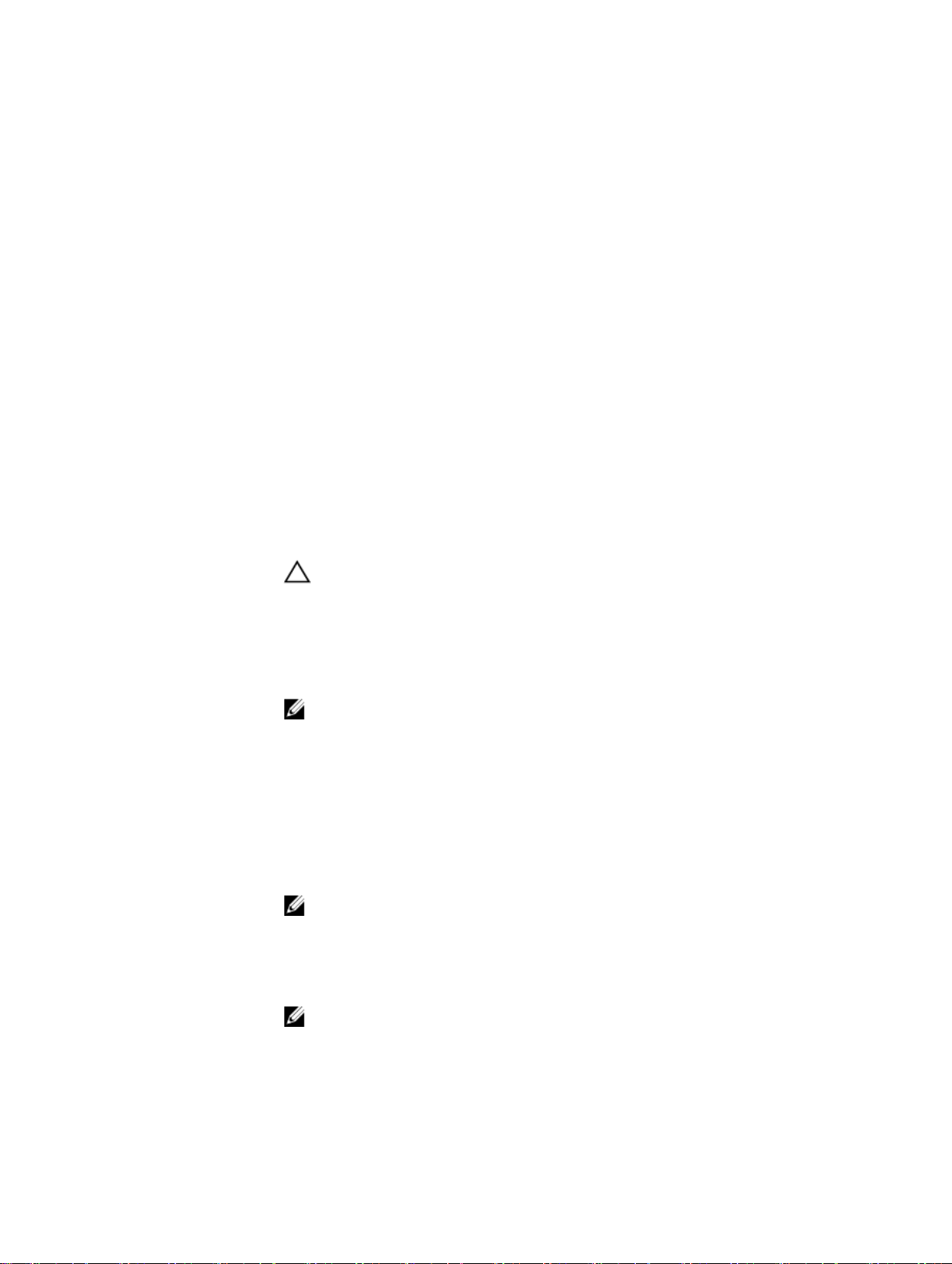
SATA 設定画面
メニュー項目 説明
組み込み SATA 内蔵 SATA を Off(オフ)、ATA モード、AHCI モード、または RAID モードに設定で
きるようにします。デフォルトでは、
されています。
Port A(ポート A) Auto(自動)に設定すると、SATA ポート A に接続されているデバイスに対する BIOS
サポートが有効になります。Off(オフ)に設定すると、デバイスに対する BIOS サポ
ートが無効になります。デフォルトでは、Port A(ポート A)は Auto(自動)に設定
されています。
Port B(ポート B) Auto(自動)に設定すると、SATA ポート B に接続されているデバイスに対する BIOS
サポートが有効になります。Off(オフ)に設定すると、デバイスに対する BIOS サポ
ートが無効になります。デフォルトでは、Port B(ポート B)は Auto(自動)に設定
されています。
Embedded SATA(内蔵 SATA)は AHCI に設定
起動設定画面
メニュー項目 説明
Boot Mode(起動モ
ード
)
Boot Sequence
Retry(起動順序再
試行
)
BIOS Boot Settings
(BIOS 起動設定)
UEFI 起動設定 UEFI 起動オプションの有効化または無効化を可能にします。 起動オプションには
システムの起動モードを設定できます。
注意: OS インストール時の起動モードが異なる場合、起動モードを切り替えると
システムが起動しなくなることがあります。
オペレーティングシステムが UEFI をサポートしている場合は、このオプションを
UEFI に設定できます。このフィールドを BIOS に設定すると、UEFI 非対応のオペレー
ティングシステムとの互換性が有効になります。デフォルトでは、Boot Mode(起動
モード
)オプションは BIOS に設定されています。
メモ: このフィールドを UEFI に設定すると、BIOS Boot Settings(BIOS 起動設
定)メニューが無効になります。このフィールドを BIOS に設定すると、UEFI
Boot Settings(UEFI
起動順序の再試行機能の有効 / 無効を切り替えることができます。このフィールドが
有効に設定されていて、システムが起動に失敗した場合、システムは
を再試行します。デフォルトでは、Boot Sequence Retry(起動順序試行)オプショ
ンは Disabled(無効)に設定されています。
BIOS Boot(BIOS 起動)オプションの有効 / 無効を切り替えることができます。
メモ: このオプションは、起動モードが BIOS の場合にのみ有効になります。
IPv4 PXE および IPv6 PXE があります。デフォルトで、UEFI PXE 起動プロトコル は
IPv4 に設定されています。
起動設定)メニューが無効になります。
30 秒後に起動
22
メモ: このオプションは、起動モードが UEFI の場合にのみ有効になります。
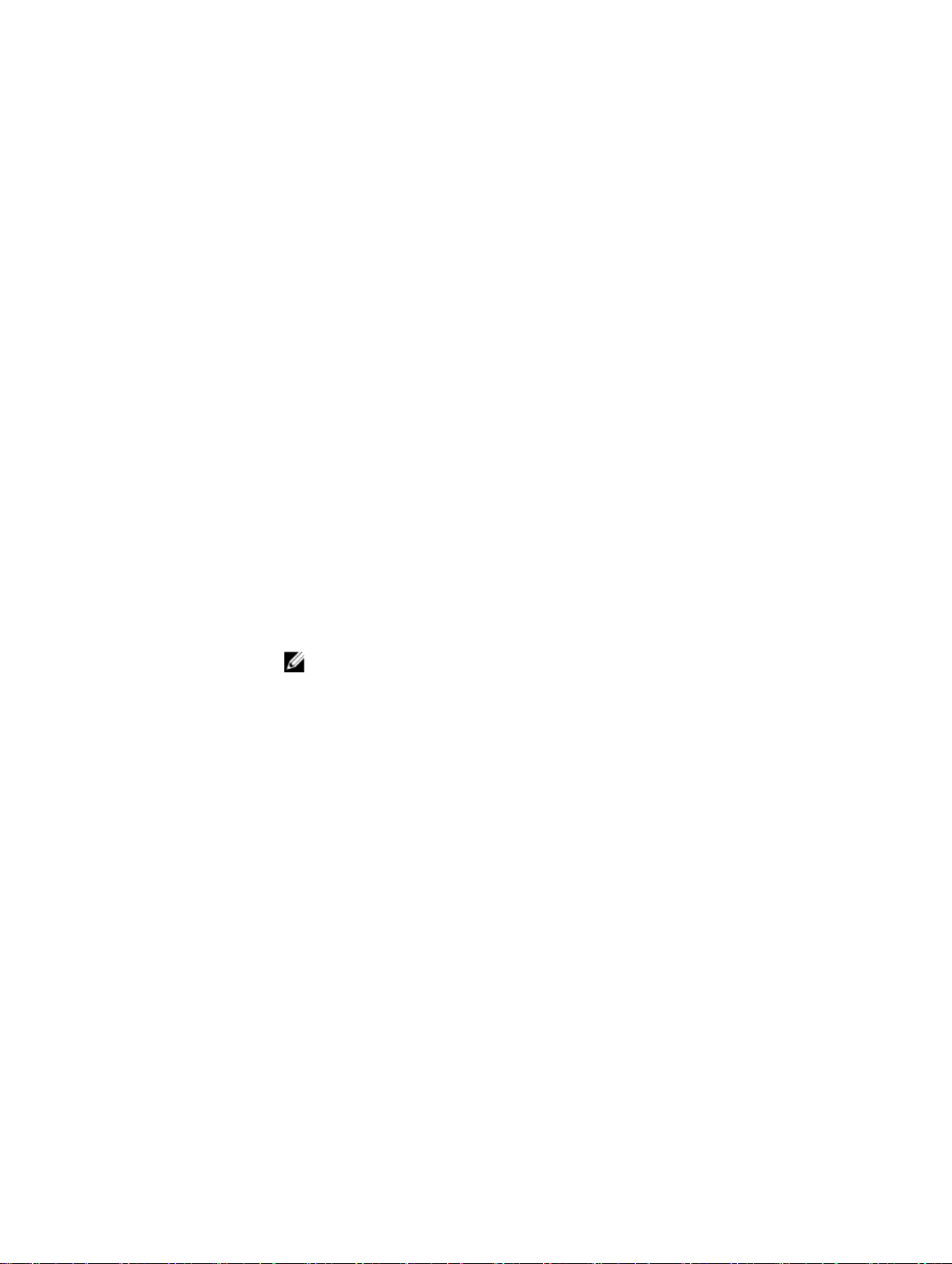
内蔵デバイス画面
メニュー項目 説明
User Accessible
USB Ports(ユーザ
ーのアクセスが可
能な
USB ポート)
Embedded NIC1
and NIC2(内蔵
NIC1 および NIC2)
OS Watchdog
Timer(OS ウォッチ
ドッグタイマー
ユーザーがアクセス可能なポートを設定できます。All Ports Off(すべてのポートを
オフにする
は、User Accessible USB Ports(ユーザーのアクセスが可能な USB ポート)オプシ
ョンは All Ports On(すべてのポートをオフにする)に設定されています。
内蔵 NIC1 および NIC2 コントローラの OS インタフェースの有効 / 無効を切り替え
ることができます。デフォルトでは、
NIC2)オプションは Enabled(有効)に設定されています。
OS ウォッチドッグタイマーの有効 / 無効を切り替えることができます。このフィー
ルドが有効の場合、
)
リカバリを支援します。デフォルトでは、OS Watchdog Timer(OS ウォッチドッグ
タイマー)オプションは Disabled(無効)に設定されています。
)を選択すると、すべての USB ポートが無効になります。デフォルトで
Embedded NIC1 and NIC2(内蔵 NIC1 および
OS がタイマーを初期化し、OS ウォッチドッグタイマーが OS の
シリアル通信画面
メニュー項目 説明
シリアル通信 COM port(COM ポート)または Console Redirection(コンソールのリダイレク
ト
)のオプションを有効にすることができます。
シリアルポートア
ドレス
シリアルデバイスのポートアドレスを設定することができます。デフォルトでは、
Serial Port Address(シリアルポートアドレス)オプションは COM1 に設定されてい
ます。
メモ: SOL(Serial Over LAN)には Serial Device 2(シリアルデバイス 2)のみ使
用できます。SOL でコンソールのリダイレクトを使用するには、コンソールのリ
ダイレクトとシリアルデバイスに同じポートアドレスを設定します。
フェイルセーフボ
ーレート
リモートターミナ
ルのタイプ
起動後のリダイレクトOS の読み込み時に BIOS コンソールのリダイレクトの有効 / 無効を切り替えること
コンソールのリダイレクトに使用されているフェイルセーフボーレートが表示されま
す。BIOS は自動的にボーレートの決定を試みます。このフェイルセーフボーレート
は、その試みが失敗した場合にのみ使用されます。また、値は変更しないでください。
デフォルトでは、
11520 に設定されています。
リモートコンソールターミナルのタイプを設定することができます。デフォルトで
は、Remote Terminal Type(リモートターミナルのタイプ)オプションは VT 100/
VT220
に設定されています。
ができます。デフォルトでは、
プションは Enabled(有効)に設定されています。
Failsafe Baud Rate(フェイルセーフボーレート)オプションは
Redirection After Boot(起動後のリダイレクト)オ
23
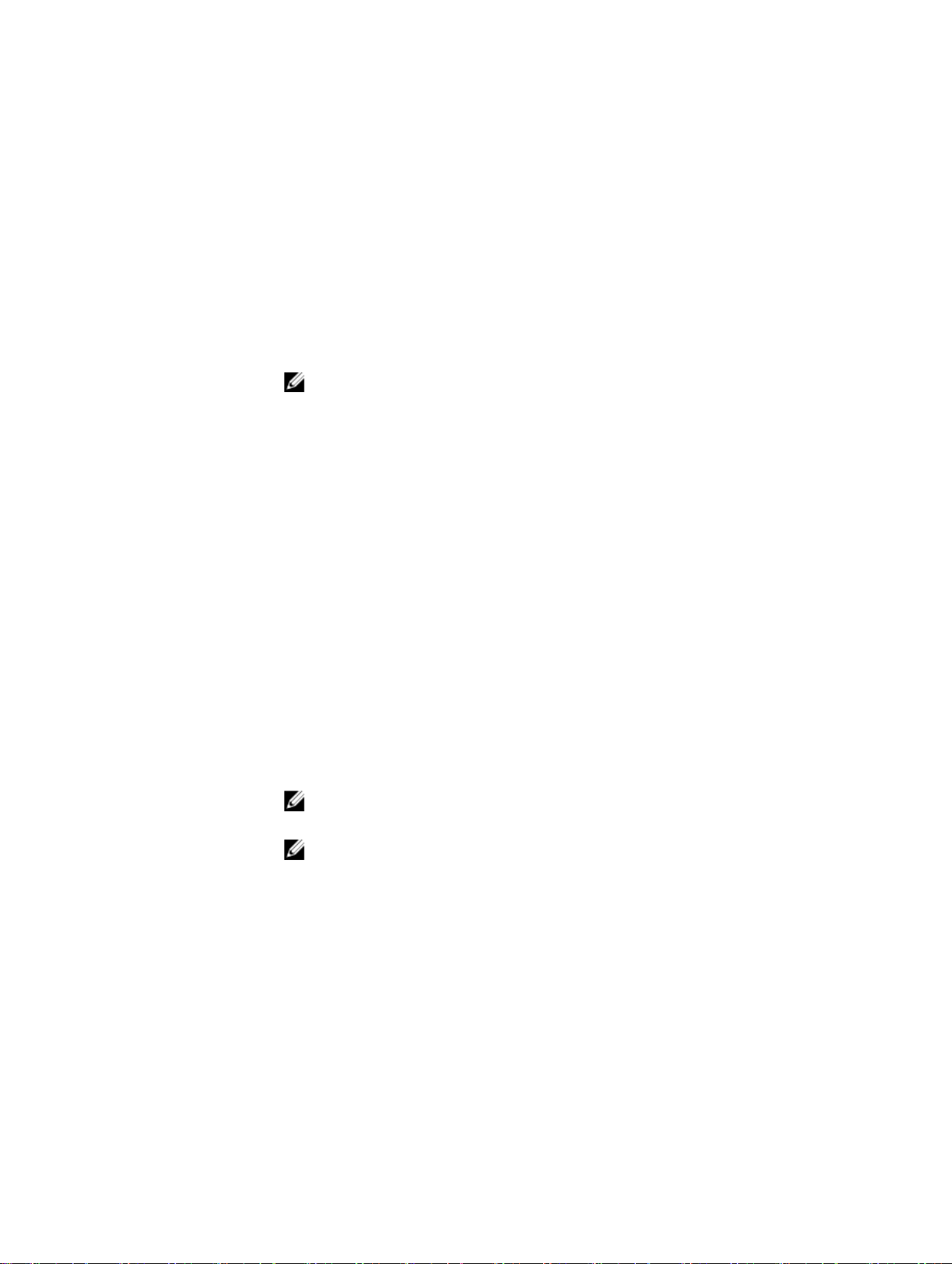
System Profile Settings(システムプロファイル設定)画面
メニュー項目 説明
System Profile(シ
ステムプロファイ
ル
)
CPU Power
Management(CPU
電力の管理)
Memory
Frequency(メモリ
周波数
)
Turbo Boost(ター
ボブースト
C States(C ステー
ト
)
)
システムプロファイルを設定することができます。System Profile(システムプロフ
ァイル
)オプションを Custom(カスタム)以外のオプションに設定すると、残りの
オプションが BIOS によって自動的に設定されます。モードを Custom(カスタム)
に設定している場合に限り、残りのオプションを変更できます。デフォルトでは、
System Profile(システムプロファイル)オプションは Performance Per Watt
Optimized (DAPC)
います。DAPC は Dell Active Power Controller(Dell アクティブ電力コントローラ)
の略です。
メモ: 以下のパラメータは、System Profile(システムプロファイル)が Custom
(カスタム)に設定されている場合に限り利用できます。
CPU 電力の管理を設定できます。デフォルトでは、CPU Power Management(CPU
電力の管理)オプションは System DBPM (DAPC)(システム DBPM(DAPC))に設
定されています。DBPM は Demand-Based Power Management(デマンドベースの
電力管理)の略です。
メモリ周波数を設定することができます。デフォルトでは、Memory Frequency(メ
モリ周波数
れています。
プロセッサがターボブーストモードで動作するかどうかを設定できます。デフォルト
では、Turbo Boost(ターボブースト)オプションは Enabled(有効)に設定されて
います。
プロセッサが利用可能なすべての電源状態で動作するかどうかを設定できます。デフ
ォルトでは、C States(C ステート)オプションは Enabled(有効)に設定されてい
ます。
)オプションは Maximum Performance(最大パフォーマンス)に設定さ
(ワットあたりのパフォーマンス最適化(DAPC))に設定されて
Monitor/Mwait
Memory Patrol
Scrub(メモリ巡回
スクラブ
Memory Refresh
Rate(メモリリフレ
ッシュレート
24
)
)
プロセッサ内の Monitor/Mwait 命令を有効にすることができます。デフォルトでは、
Monitor/Mwait オプションは Custom(カスタム)を除くすべてのシステムプロファ
イルに対して Enabled(有効)に設定されています。
メモ: このオプションは、Custom(モード)の C States(C ステート)オプショ
ンが無効に設定されている場合に限り、無効に設定できます。
メモ: Custom(カスタム)モードで C States(C ステート)が有効に設定されて
いると、Monitor/Mwait 設定を変更してもシステムの能力 / パフォーマンスは影
響を受けません。
メモリパトロールスクラブの周波数を設定することができます。デフォルトでは、
Memory Patrol Scrub(メモリパトロールスクラブ)オプションは Standard(スタン
ダード
)に設定されています。
メモリリフレッシュレートを設定することができます。デフォルトでは、Memory
Refresh Rate
(メモリリフレッシュレート)オプションは 1x に設定されています。
